Samsung DVD-P370 User Manual [sl]
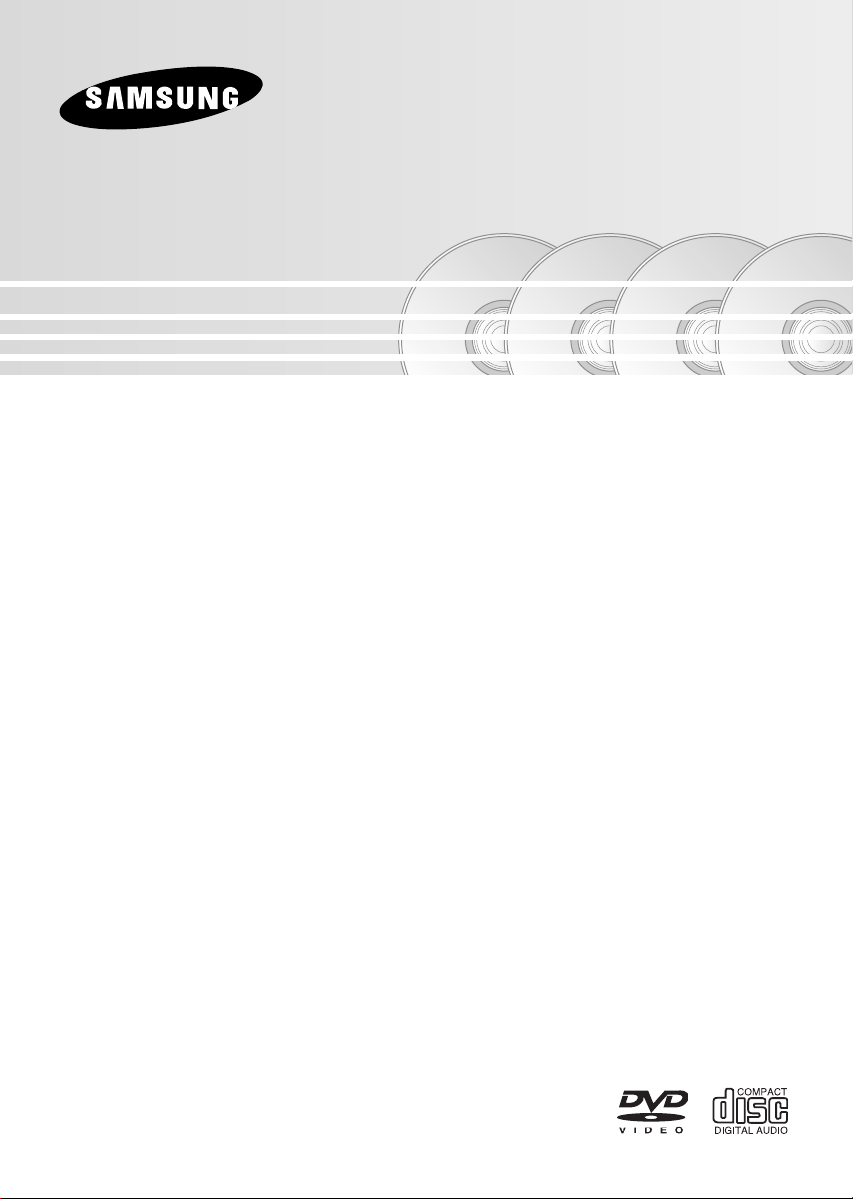
DVD Player
Lecteur DVD
Lettore DVD
DVD-predvajalnik
DVD-P370
DVD-P375
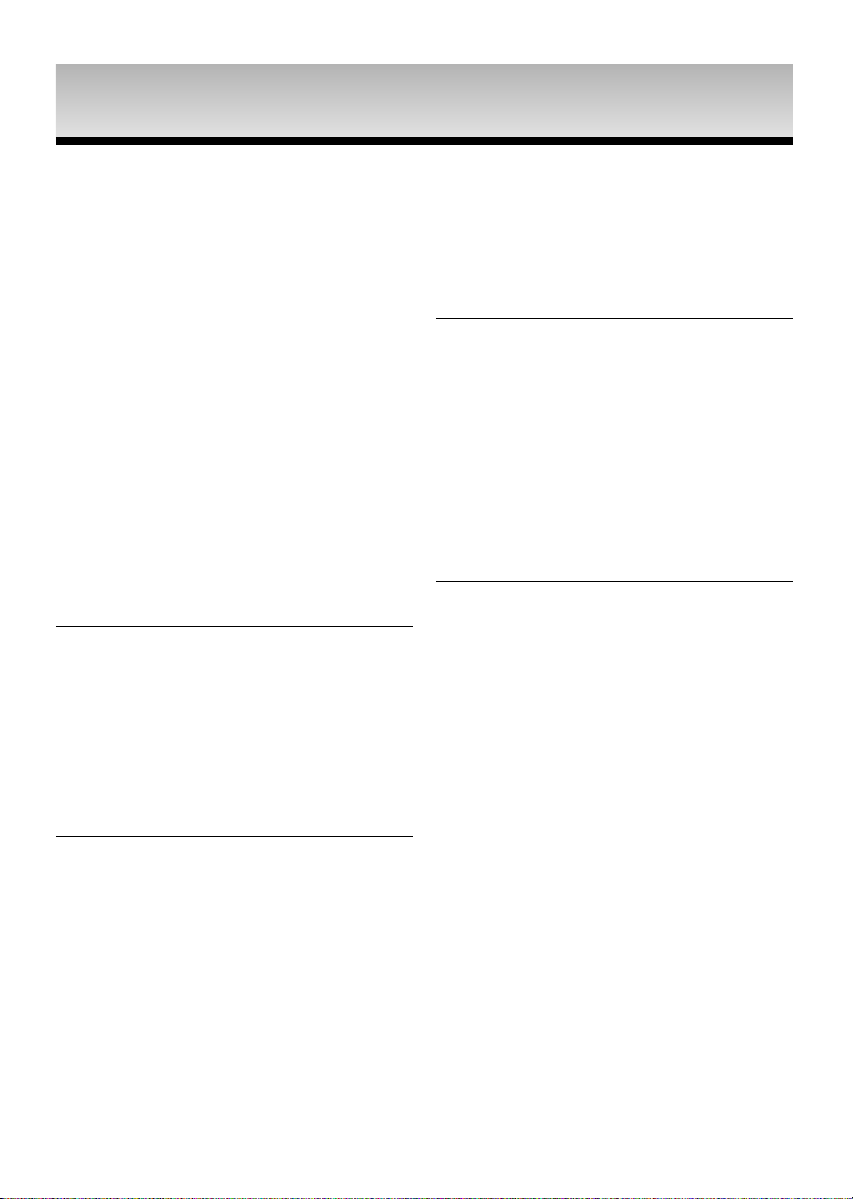
VORSICHTSMAßNAHMEN
VORSICHTSMAßNAHMEN
1. Gerät aufstellen
- Die korrekte Betriebsspannung für den
Player ist auf dem Etikett an der Rückseite
des Gerätes angegeben.
- Platzieren Sie den Player in einem Schrank
mit ausreichend Platz zur Belüftung (7~10 cm).
Die Belüftungsöffnungen an den
Gerätekomponenten dürfen nicht verdeckt
werden.
- Schieben Sie das CD-Fach nicht mit der
Hand ein.
- Stapeln Sie die Komponenten nicht
übereinander.
- Schalten Sie alle Komponenten aus, bevor
Sie den Player transportieren oder bewegen.
- Wenn Sie andere Komponenten an diesen
Player anschließen, müssen diese vorher
abgeschaltet werden.
- Nach Gebrauch muss die DVD aus dem
CD-Fach entnommen und der Player
abgeschaltet werden. Dies gilt insbesondere, wenn der Player längere Zeit nicht
verwendet wird.
- Der Netzstecker dient zum Trennen des
Geräts vom Stromnetz und sollte daher jederzeit leicht zugänglich sein.
2. Sicherheitshinweise
- In diesem Produkt kommt ein Laser zum
Einsatz. Bei Verwendung von Befehlen und
Einstellungen sowie bei Vorgehensweisen,
die von den Anweisungen dieses
Handbuchs abweichen, kann der Benutzer
gefährlicher Strahlung ausgesetzt werden.
- Öffnen Sie keine Gehäuse und führen Sie
keine Reparaturarbeiten selbst aus. Lassen
Sie Reparaturen stets von qualifiziertem
Fachpersonal durchführen.
3. Vorsicht
- Der Player ist nicht für den gewerblichen
Einsatz vorgesehen. Verwenden Sie dieses
Produkt nur für den privaten Bereich.
- Achten Sie darauf, dass das Gerät nicht mit
flüssigkeiten bespritzt werden kann. Auf
dem Gerät dürfen daher keine Behälter mit
flüssigkeit (z, B. Blumensaven) abgestellt
werden.
- Äußere Einflüsse wie Blitzschlag oder elektrostatische Aufladung können den normalen Betrieb das Players beeinträchtigen.
Schalten Sie in diesem Fall den Player mit
der Taste POWER aus und wieder ein, oder
ziehen Sie den Netzstecker aus der
Steckdose und stecken Sie ihn
anschließend wieder ein. Anschließend
funktioniert der Player wieder normal.
- Wenn bei plötzlichen
Temperaturveränderungen im Inneren des
Players Feuchtigkeit kondensiert, kann die
Funktion des Players beeinträchtigt werden.
Bewahren Sie in diesem Fall den Player so
lange bei Zimmertemperatur auf, bis das
Innere vollständig getrocknet ist und das
Gerät wieder normal betrieben werden kann.
4. CDs/DVDs
- Zur Reinigung von CDs/DVDs dürfen kein
CD-Reinigungsspray, kein Benzol, kein
Verdünner und keine anderen flüchtigen
Lösungsmittel verwendet werden, da diese
Substanzen die Oberfläche von CDs/DVDs
beschädigen könnten.
- Berühren Sie niemals die Datenseite von
CDs/DVDs. Fassen Sie CDs/DVDs an den
Rändern oder am Rand und dem Mittelloch an.
- Entfernen Sie Schmutz vorsichtig mit einem
Tuch. Wischen Sie dabei niemals mit
Vorwärts- und Rückwärtsbewegungen über
CDs/DVDs.
5. Entsorgung und Umweltschutz
- Die in diesem Produkt verwendete Batterie
enthält umweltschädliche Chemikalien.
- Entsorgen Sie die Batterien deshalb
umweltgerecht und entsprechend der
behördlichen Bestimmungen.
Die zu diesem Benutzerhandbuch gehörige
Produkteinheit ist unter geistigen Eigentumsrechten
Dritter lizenziert. Diese Lizenz beschränkt sich auf die
private, nicht gewerbliche Verwendung durch
Endbenutzer und auf die in dieser Lizenz enthaltenen
Inhalte. Die gewerbliche Verwendung ist nicht gestattet. Die Lizenz gilt ausschließlich für diese
Produkteinheit und umfasst keine unlizenzierten oder
den Normen ISO/IEC 11172-3 oder ISO/IEC 13818-3
entsprechenden Produkteinheiten oder Verfahren, die
zusammen mit dieser Produkteinheit verwendet oder
verkauft werden. Die Lizenz gilt lediglich für die
Verwendung dieser Produkteinheit zum Kodieren
und/oder Dekodieren von Audiodateien, die den
Normen ISO/IEC 11172-3 oder ISO/IEC 13818-3
entsprechen. Unter dieser Lizenz werden keine
Rechte an Leistungsmerkmalen und Funktionen von
Produkten vergeben, die diesen Normen nicht
entsprechen.
VORSICHT: BEI VERWENDUNG VON BEFEHLEN
UND EINSTELLUNGEN SOWIE BEI VORGEHENSWEISEN, DIE VON DIESEM HANDBUCH
ABWEICHEN, KANN DER BENUTZER
GEFÄHRLICHER STRAHLUNG AUSGESETZT
WERDEN.
2
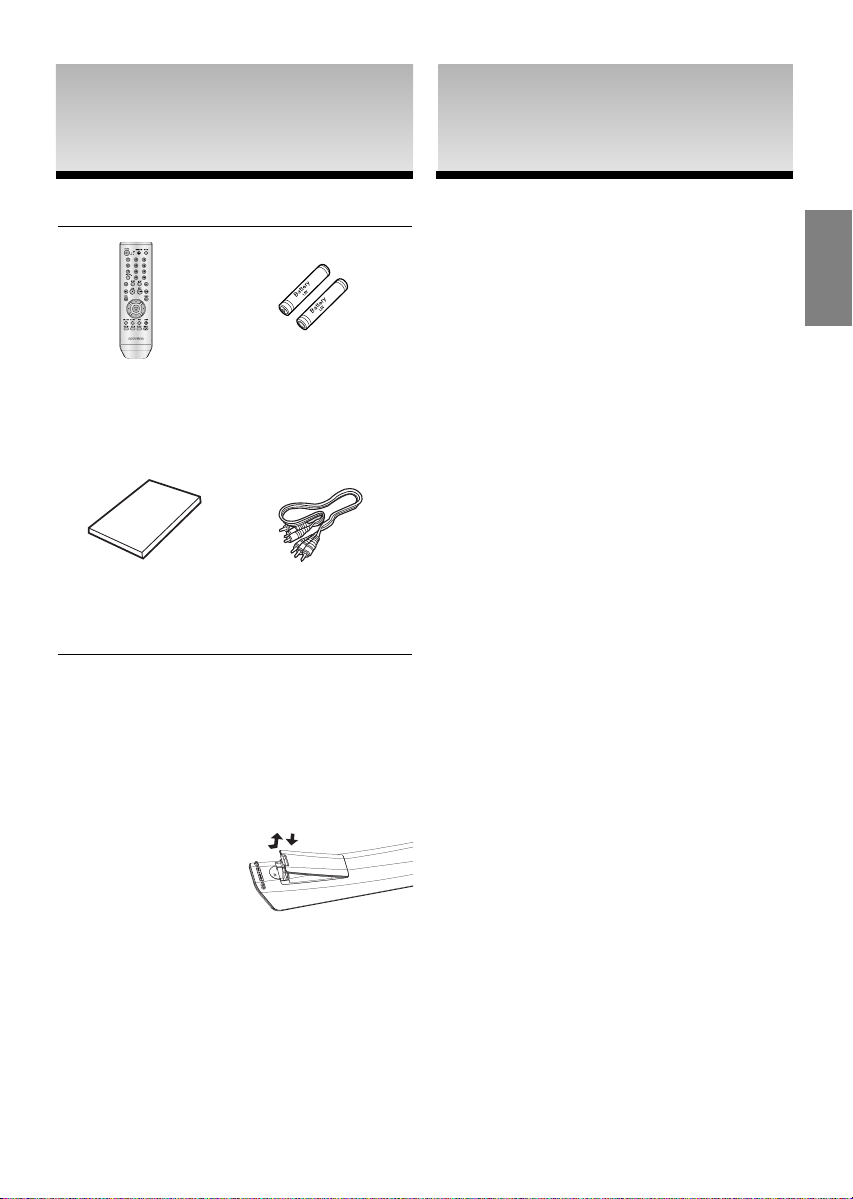
BEVOR SIE
BEVOR SIE
BEGINNEN
BEGINNEN
Accessories
Fernbedienung Batterien für die
Fernbedienung (Größe
AAA)
Benutzerhandbuch Video-/
Audiokabel
Legen Sie die Batterien in die
Fernbedienung ein.
1. Entfernen Sie die Abdeckung des Batteriefachs auf der
Rückseite der Fernbedienung.
. Legen Sie zwei AAA-Batterien ein. Die Batteriepole (+/-)
2
müssen korrekt ausgerichtet sein.
. Schieben Sie die Abdeckung wieder auf die Fernbedienung.
3
Falls die Fernbedienung nicht ordnungsgemäß funktioniert
- Überprüfen Sie die Ausrichtung (+/-) der Batteriepole
(Trockenzelle)
- Überprüfen Sie, ob die Batterien leer sind.
- Überprüfen Sie, ob der Sensor der Fernbedienung
verdeckt ist.
- Überprüfen Sie, ob sich Leuchtstofflampen in der Nähe
befinden.
INHAL
INHAL
Vorsichtsmaßnahmen . . . . . . . . . . . . . . . . . . . . . .2
Bevor Sie beginnen . . . . . . . . . . . . . . . . . . . . . . .3
Einführung
Allgemeine Funktionen . . . . . . . . . . . . . . . . . . . . .4
Merkmale der einzelnen Datenträger . . . . . . . . . .5
Beschreibung . . . . . . . . . . . . . . . . . . . . . . . . . . . .6
Überblick zur Fernbedienung . . . . . . . . . . . . . . . .8
Anschlüsse
Anschlüsse wählen . . . . . . . . . . . . . . . . . . . . . . . .9
Grundfunktionen
DVDs wiedergeben . . . . . . . . . . . . . . . . . . . . . . .15
Such- und SKIP-Funktionen verwenden . . . . . . .16
Anzeigefunktion verwenden . . . . . . . . . . . . . . . . .16
Disc- und Titelmenü verwenden . . . . . . . . . . . . . .17
Wiedergabe wiederholen . . . . . . . . . . . . . . . . . . .17
Langsames Spiel. . . . . . . . . . . . . . . . . . . . . . . . . .18
Erweiterte Funktionen
Bildformat anpassen (EZ VIEW) . . . . . . . . . . . . .18
Audio-Sprache wählen . . . . . . . . . . . . . . . . . . . . .19
Untertitel-Sprache wählen . . . . . . . . . . . . . . . . . .19
Kamerawinkel ändern . . . . . . . . . . . . . . . . . . . . . .20
Funktion Sofortige Wiederholung/SKIP verwenden .20
Lesezeichen-Funktion verwenden . . . . . . . . . . . .20
Zoom-Funktion verwenden . . . . . . . . . . . . . . . . . .21
Clip-Menü für MP3/WMA/JPEG/CD Audio/MPEG4 . . . .21
Ordner auswählen . . . . . . . . . . . . . . . . . . . . . . . .21
MP3/WMA/CD Audio-Dateien wiedergeben . . . . .22
MPEG4-Dateien wiedergeben . . . . . . . . . . . . . . .22
Picture CD wiedergeben . . . . . . . . . . . . . . . . . . .23
Setup-Menü ändern
Setup-Menü verwenden . . . . . . . . . . . . . . . . . . . .24
Sprachfunktionen einstellen . . . . . . . . . . . . . . . . .25
Tonwiedergabeoptionen einstellen . . . . . . . . . . . .26
Anzeigeoptionen einstellen . . . . . . . . . . . . . . . . .27
Kindersicherung einstellen . . . . . . . . . . . . . . . . . .28
Weitere Informationen
Firmware-Aktualisierung . . . . . . . . . . . . . . . . . . . .29
Fehlersuche . . . . . . . . . . . . . . . . . . . . . . . . . . . . .30
Technische Daten . . . . . . . . . . . . . . . . . . . . . . . . .31
TVERZEICHNIS
TVERZEICHNIS
Deutsch
3
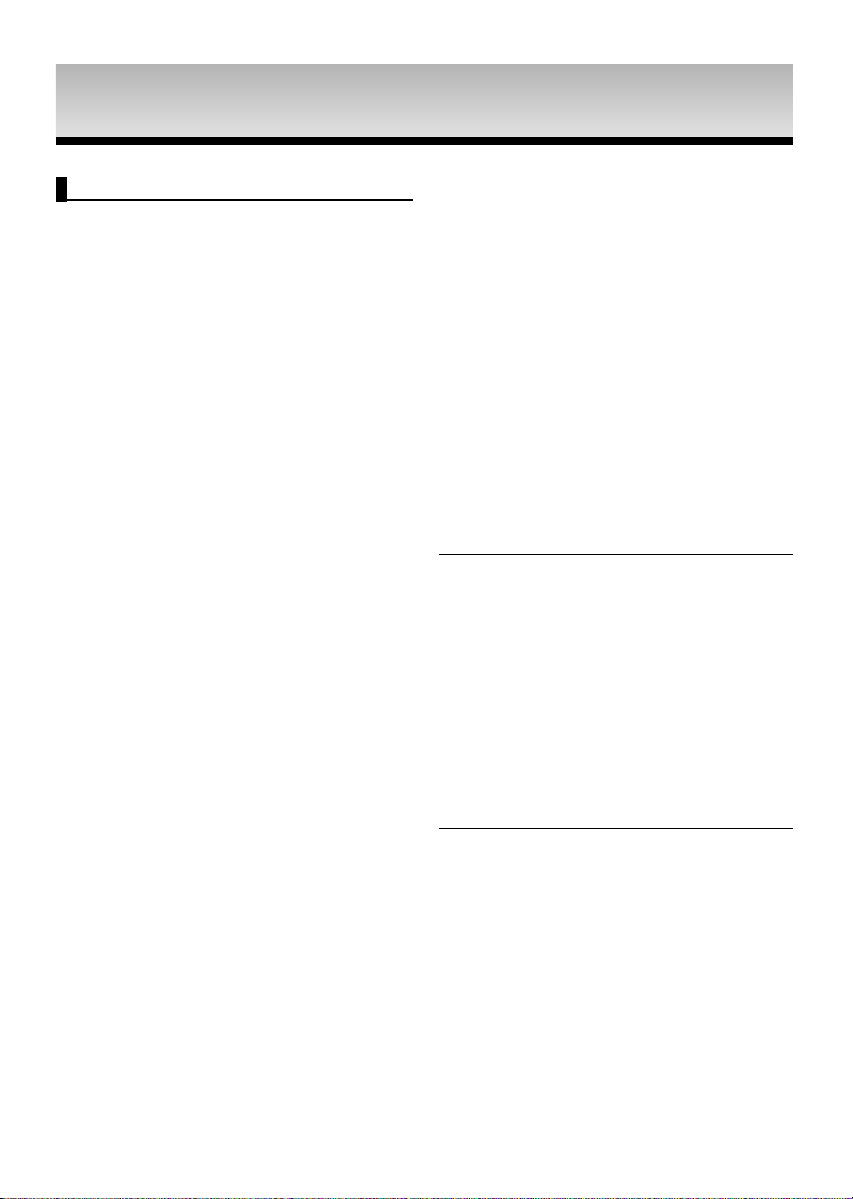
EINFÜHRUNG
EINFÜHRUNG
Allgemeine Funktionen
Exzellenter Sound
Dolby Digital, eine von Dolby Laboratories entwickelte
Technologie, garantiert eine kristallklare Tonwiedergabe.
Bildschirm
Filme können sowohl im normalen als auch im BreitbildFormat wiedergegeben werden.
Zeitlupe
Wichtige Szenen können in Zeitlupe wiedergegeben werden.
Programmierte Wiedergabe (CD)
Sie können Tracks in programmierter Reihenfolge abspielen.
Kindersicherung (DVD)
Durch Wahl eines geeigneten Sicherheitsniveaus der
Kindersicherung kann der Benutzer verhindern, dass
Kinder jugendgefährdende Filme auf dem Gerät abspielen.
Verschiedene BildschirmmenüFunktionen
Sie können bei der Wiedergabe von Filmen zwischen verschiedenen Sprachen (Audio/Untertitel) und Kamerawinkeln
wählen.
Progressive Abtastung
Bei der progressiven Abtastung wird im Vergleich zur
Bilderzeugung mit dem herkömmlichen
Zeilensprungverfahren die doppelte Anzahl an Zeilen abgetastet und somit die Bildqualität verbessert.
EZ VIEW (DVD)
Mit Easy View kann das Bild an das Bildseitenverhältnis
Ihres Fernsehgeräts angepasst werden (16:9 oder 4:3).
Digitaler Foto-Betrachter (JPEG)
Sie können digitale Fotos auf dem Fernsehgerät
wiedergeben.
Wiederholen
Sie können ein Musikstück oder Film einfach wiederholen
lassen, indem Sie die Taste REPEAT drücken.
MP3/WMA
Mit diesem Gerät können DVDs mit MP3- oder WMADateien wiedergegeben werden.
Sofortige Wiederholung (DVD)
Bei Verwendung dieser Funktion werden die letzen 10
Sekunden vor der aktuellen Filmposition wiederholt.
Sofortiges SKIP (DVD)
Bei Verwendung dieser Funktion werden 10 Sekunden der
Wiedergabe übersprungen.
MPEG4
Diese Funktion dient der Wiedergabe von MPEG4-Daten
innerhalb einer AVI-Datei.
Hinweis
- Datenträger, die nicht auf diesem Player abgespielt
werden können.
• DVD-ROM • DVD-RAM
• CD-ROM • CDV
• CDI • CVD
• Super Audio CD (außer CD-Layer)
• Bei CDGs nur Tonwiedergabe (kein Bild).
- Ob die Wiedergabe möglich ist, hängt von den
Aufnahmebedingungen ab.
• DVD-R, +R
• CD-RW
• DVD+RW, -RW (V-Modus)
- Abhängig von Datenträgertyp und
Aufnahmebedingungen können bestimmte CD-Rs,
CD-RWs und DVD-Rs möglicherweise nicht auf dem
Gerät wiedergegeben werden.
Kopierschutz
Viele DVD sind durch Kodierung gegen Kopieren
geschützt. Deshalb sollten Sie den DVD-Player nur direkt
an das Fernsehgerät, und nicht über den Videorekorder
anschließen. Bei DVDs mit Kopierschutz erzeugt die
Wiedergabe über Videorekorder ein verzerrtes Bild.
Dieses Produkt verwendet Technologien zum
Urheberrechtsschutz, die durch Verfahrensansprüche bestimmter US-Patente und sonstiger Rechte zum Schutz
geistigen Eigentums der Macrovision Corporation und
anderer Rechteinhaber geschützt sind. Der Gebrauch
dieser Technologien im Rahmen des
Urheberrechtsschutzes muss von der Macrovision
Corporation genehmigt werden und gilt nur für den privaten
oder anderen eingeschränkten Gebrauch, es sei denn, es
liegt eine spezielle Genehmigung der Macrovision
Corporation vor. Nachentwicklung (Reverse Engineering)
und Demontage sind verboten.
PROGRESSIVE SCAN OUTPUTS (525p)
WIEDERGABE MIT PROGRESSIVER ABTASTRATE
(525p)
“DER BENUTZER WIRD DARAUF HINGEWIESEN, DASS
NICHT ALLE HOCHAUFLÖSENDEN FERNSEHGERÄTE
VOLLSTÄNDIG MIT DIESEM PRODUKT KOMPATIBEL
SIND, UND DASS ES DAHER BEI DER WIEDERGABE
ZUM AUFTRETEN VON ARTEFAKTEN KOMMEN KANN.
FALLS BEI DEN MODELLEN 525p PROBLEME BEI DER
WIEDERGABE MIT PROGRESSIVER ABTASTUNG
AUFTRETEN, WIRD EMPFOHLEN, DIE AUSGABE AUF
“STANDARD DEFINITION” UMZUSCHALTEN.
BEI FRAGEN ZUR KOMPATIBILITÄT IHRES
FERNSEHGERÄTES MIT DEN DVD-PLAYER-MODELLEN
525p WENDEN SIE SICH BITTE AN DEN KUNDENDIENST VON SAMSUNG.”
4
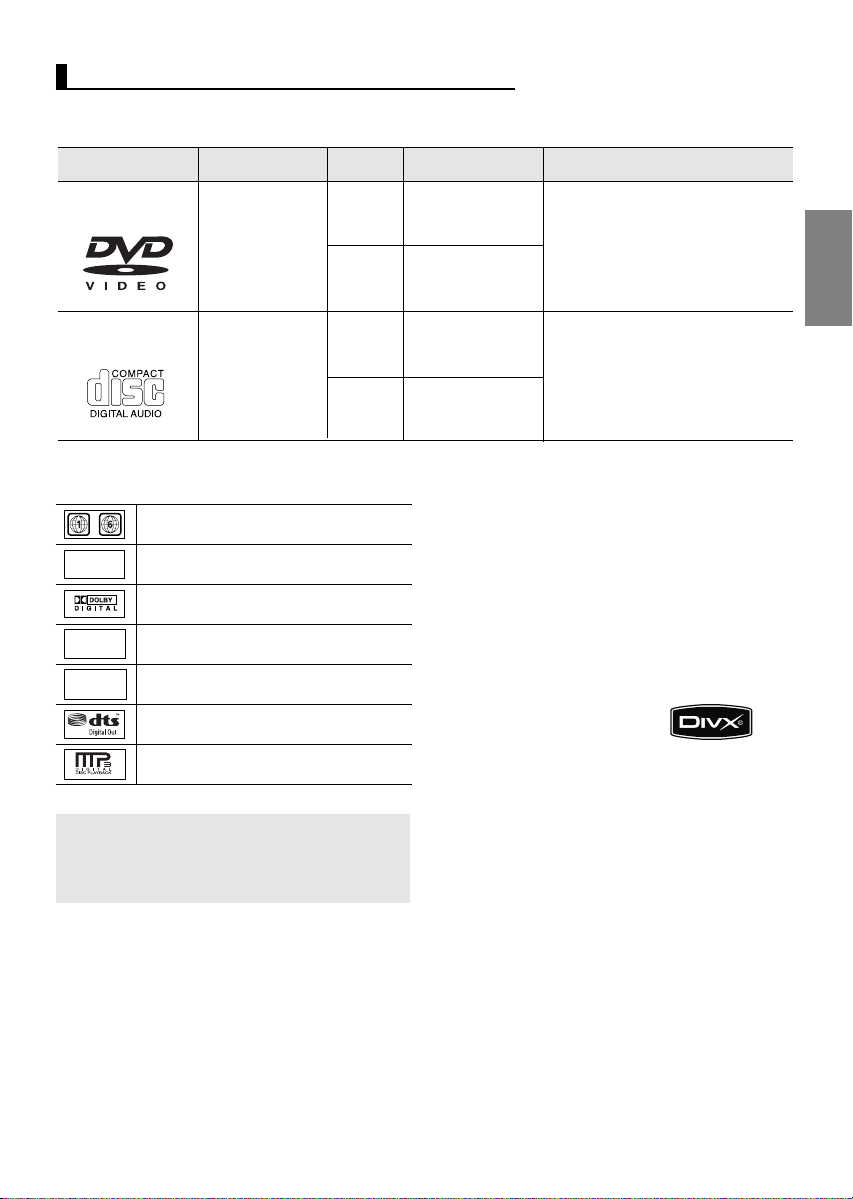
Merkmale der einzelnen Datenträger
Folgende Datenträger mit den dazugehörigen Logos können mit diesem DVD-Player wiedergegeben werden:
Datenträger (mit Logo)
DVD
AUDIO-CD
Symbole
~
DVD-Regionalcodes
PAL
STEREO
DIGITAL
SOUND
PAL-Fernsehsystem in Großbritannien,
Frankreich, Deutschland etc.
Dolby Digital-Ton
Stereoaufnahme
Digital Audio Disc
DTS-Disc
Aufnahmearten
Audio
+
Video
Audio
Abmessungen
12 Cm
8 Cm
12 Cm
8 Cm
max. Spieldauer Merkmale
Einseitig 240 min
Doppelseitig 480 min
Einseitig 80 min
Doppelseitig 160 min
74 min.
- DVD bietet hervorragende Ton- und
Bildwiedergabe durch Dolby Digital
und MPEG2-System.
- Einfache Einstellung verschiedener
Bild- und Audiofunktionen über
Bildschirmmenü.
- CD-Aufnahme über Digitalsignal,
daher bessere Audioqualität und
weniger verschleißbedingte
20 min.
Verschlechterung der
Klangqualität.
Regionalcodes
DVD-Player und DVDs sind nach Regionen
codiert. Für die Wiedergabe müssen die Codes
von Player und Datenträger zusammenpassen.
Wenn dies nicht der Fall ist, kann der
Datenträger nicht wiedergegeben werden.Der
für diesen Player erforderliche Regionalcode ist
auf der Rückseite des Gerätes beschrieben.
DivX-Zertifizierung
Deutsch
MP3-Disc
Sie können jeweils nur eine DVD einlegen.
Wenn zwei oder mehrere Datenträger eingelegt werden, erfolgt keine Wiedergabe und
es kann zu Schäden am DVD-Player kommen.
DivX, DivX Certified und zugehörige
Logos sind Marken von DivXNetworks,
Inc und werden unter Lizenz verwendet.
5
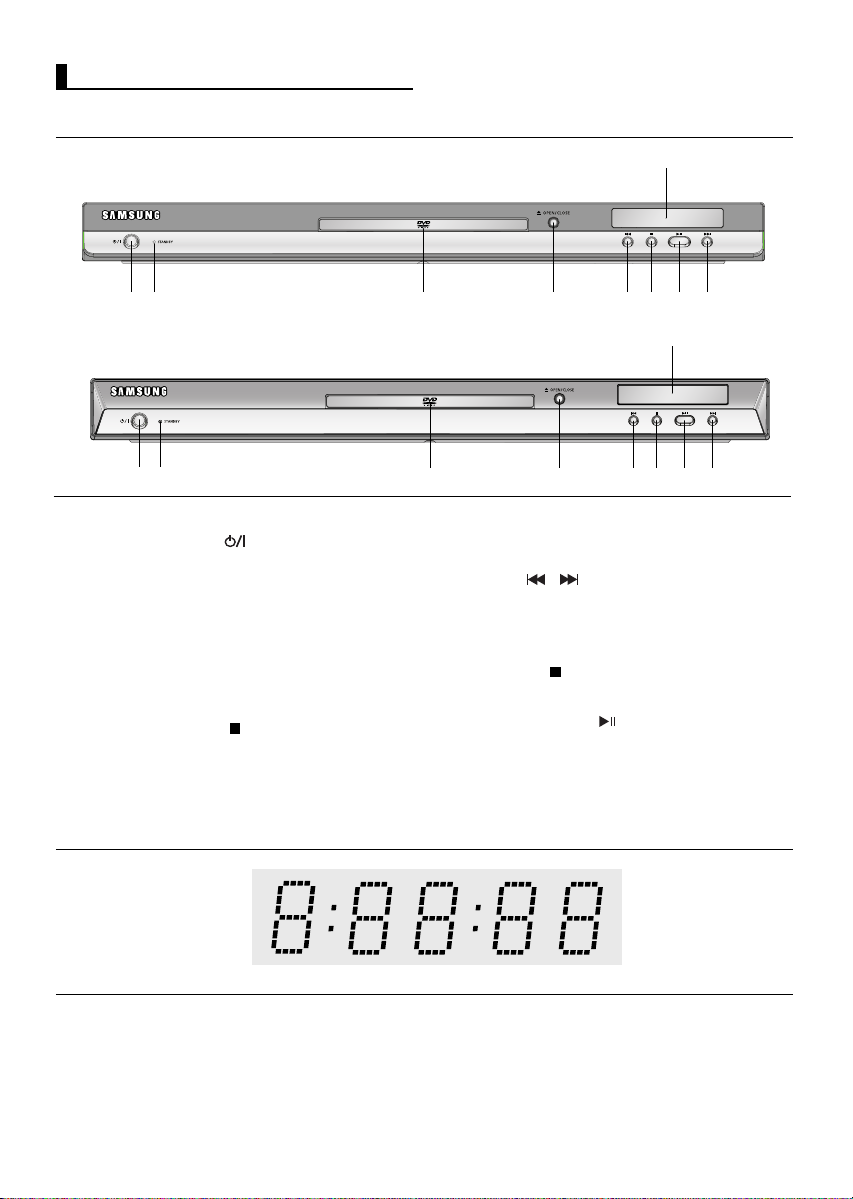
Beschreibung
Bedienelemente an der Vorderseite
DVD-P370
5
2
1
DVD-P375
2
1
1. STANDBY/ON ( )
Bei Drücken der Taste STANDBY/ON erlischt die
Anzeige und der Player wird eingeschaltet.
2. STANDBY-Anzeige
Diese Anzeige leuchtet, wenn das Gerät an das
Stromnetz angeschlossen ist.
3. DISC-FACH
Legen Sie hier den Datenträger ein.
4. OPEN/CLOSE ( )
Drücken Sie diese Taste, um das Disfach zu öffnen bzw.
zu schließen.
Display an der Gerätevorderseite
3
3
5. DISPLAY
Hier werden Informationen zum Betrieb angezeigt.
6. SKIP ( / ) SUCHE
Ermöglicht die Vorwärts-/Rückwärtssuche auf dem
Datenträger, indem mit der SKIP-Taste zwischen Titeln,
Kapiteln oder Tracks gesprungen wird.
7. STOPP ( )
Wiedergabe stoppen.
8. PLAY/PAUSE ( )
Wiedergabe starten oder unterbrechen.
4
4
78
6
6
7
6
5
8
6
Gesamtspieldauer / Meldungen zum Betrieb wie PLAY, STOP, LOAD...
nodSC: Kein Datenträger eingelegt.
OPEN: Das CD-Fach ist geöffnet.
LOAD: Der Player liest Informationen über den Datenträger.
6
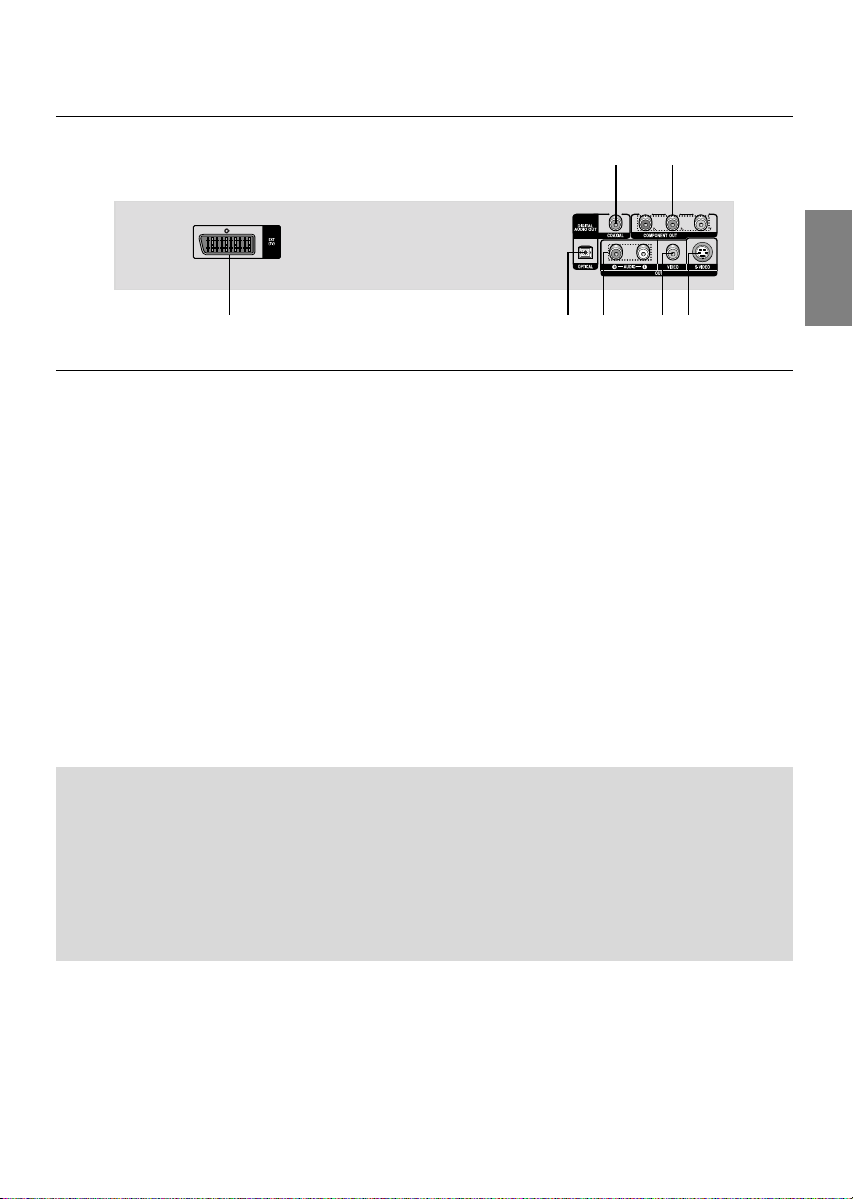
Rückseit
2
4
Deutsch
1
3526
1. SCART-AUSGANG
- Zur Verbindung mit einem SCART-Eingang am
Fernseher.
2. DIGITALE AUDIO-AUSGÄNGE
- Verwenden Sie entweder ein optisches oder ein koaxiales Digitalkabel zum Anschluss des Gerätes an
einen kompatiblen Dolby Digital-Receiver.
- Verwenden Sie entweder ein optisches oder ein koaxiales Digitalkabel zum Anschluss des Gerätes an
einen A/V-Verstärker mit Dolby Digital-, MPEG2- oder
DTS-Decoder.
3. AUDIO-AUSGÄNGE
Verbinden Sie diese Ausgänge mit den Audio-Eingängen
des Fernsehgerätes oder Audio-/Video-Receivers.
4. COMPONENT VIDEO-AUSGÄNGE
- Verwenden Sie diese Ausgänge, wenn Ihr
Fernsehgerät über Component Video-Eingänge verfügt. Diese Anschlüsse verarbeiten PR, PB und YSignale.
- Wenn im Setup-Menü P-SCAN gewählt wurde, ist die
Progressive Abtastung aktiv.
- Wenn im Setup-Menü I-SCAN gewählt wurde, erfolgt
die Abtastung im Zeilensprungverfahren.
5. VIDEO-AUSGANG
- Verbinden Sie diesen Ausgang über ein Videokabel
mit dem Video-Eingang des Fernsehgerätes.
- Der Video-Ausgang muss im Setup-Menü auf VIDEO
gestellt werden.
6. S-VIDEO-AUSGANG
- Verwenden Sie das S-Video-Kabel, um diesen
Ausgang mit dem S-Video-Eingang ihres
Fernsehgerätes zu verbinden, und sorgen Sie so für
eine bessere Bildqualität.
- Der Video-Ausgang muss im Setup-Menü auf SVIDEO gestellt werden.
Hinweis
- Sehen Sie in der Bedienungsanleitung Ihres Fernsehers nach, ob das Gerät Progressive Abtastung
P-SCAN unterstützt.
Falls dies der Fall ist, folgen Sie den Anweisungen in der Bedienungsanleitung des Fernsehgerätes, um
die Einstellungen zur progressiven Abtastung im Menüsystem des Fernsehers vorzunehmen.
- Wenn im Setup-Menü der P-SCAN Videoausgang gewählt wurde, sind die S-Video-Ausgänge deaktiviert.
- Weitere Informationen zur Verwendung des Setup-Menüs finden Sie auf den Seiten 27.
7
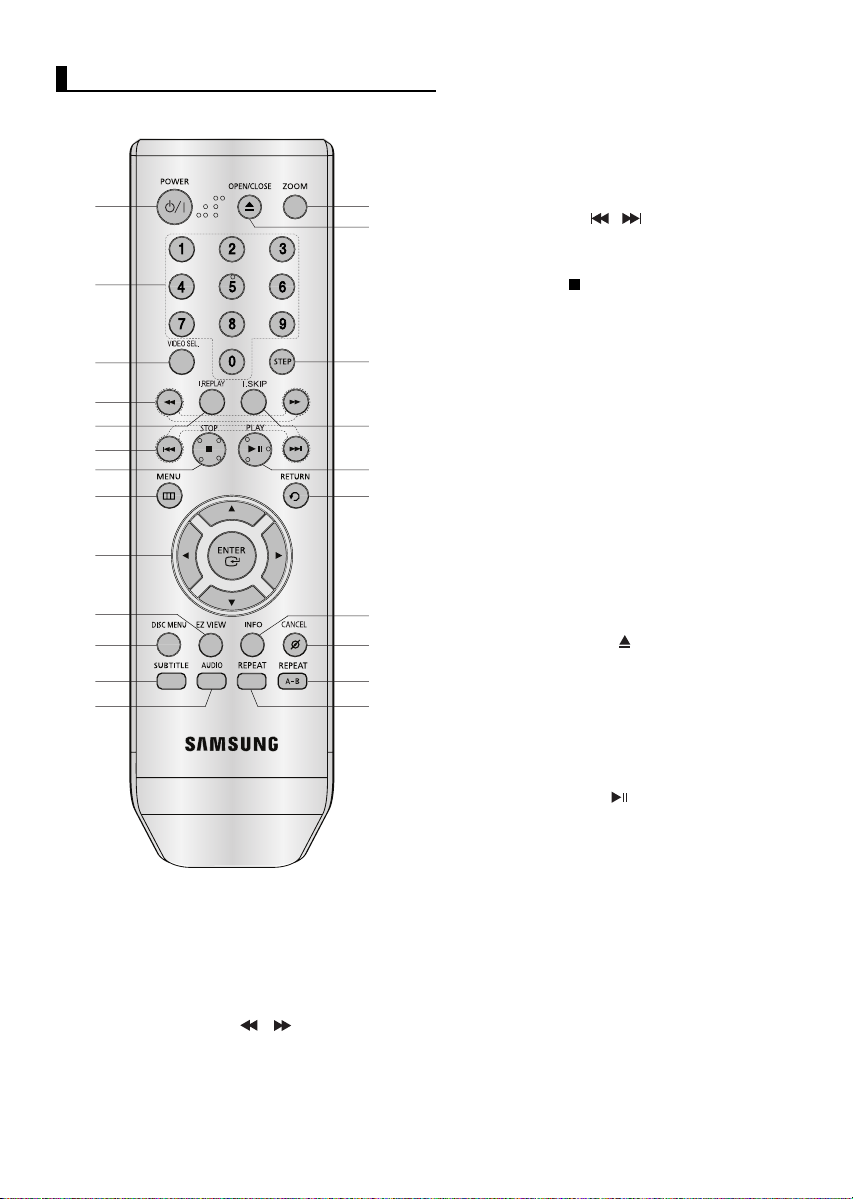
Überblick zur Fernbedienung
1
2
3
4
5
6
7
8
9
10
11
12
13
1. Taste DVD POWER
Gerät ein- und ausschalten.
2. ZIFFERN-Tasten
3. Taste VIDEO SEL.
Zum Einstellen des Video ausgabelformats
4. Die Tasten SUCHEN (
Mit diesen Tasten kann der Datenträger
vorwärts/rückwärts durchsucht werden.
)
/
14
15
16
17
18
19
20
21
22
23
5. Taste INSTANT REPLAY
Bei Verwendung dieser Funktion wer den die
letzen 10 Sekunden vor der aktuellen Filmposition
wiederholt.
6. Die Tasten SKIP (
Allow you to search forward/backward through a
disc.
7. Taste STOP ( )
8. Taste MENU
Zum vorherigen Menü zurückkehren.
9. Tasten ENTER /
Optionen auswählen.
10. Taste EZ VIEW
Bildseitenverhältnis an die Bildschirmgröße des
Fernsehgerätes anpassen (16:9 oder 4:3).
11. Taste DISC MENU
Disc-Fach öffnen und schließen.
12. Taste SUBTITLE
13. Taste AUDIO
Zur Auswahl der verschiedenen AudioFunktionen, die vom eingelegten Datenträger
unterstützt werden.
14. Taste ZOOM
Zum Vergrößern des DVD
15. Taste OPEN/CLOSE ( )
Wiedergabe starten/unterbrechen.
16.
Taste STEP
Diese Taste ermöglicht die schrittweise
Wiedergabe der Einzelbilder
17. Taste INSTANT SKIP
Bei Verwendung dieser Funktion wer
den 10 Sekunden der Wiedergabe übersprungen.
18. Taste PLAY/PAUSE ( )
Optionen auswählen.
19. Taste RETURN
Zum vorherigen Menü zurückkehren.
20. Taste INFO
Aktuellen Disc-Modus anzeigen.
21. Taste CANCEL
Menüs oder Statusanzeigen am Bildschirm
ausblenden.
22. Taste REPEAT A-B
Zur wiederholten Wiedergabe eines gewählten
Abschnitts A–B.
23. Taste REPEAT
Mit dieser Taste können Titel, Kapitel, Tracks oder
Datenträger wiederholt wiedergegeben werden.
/,¥¥/
/
)
Buttons
.
8
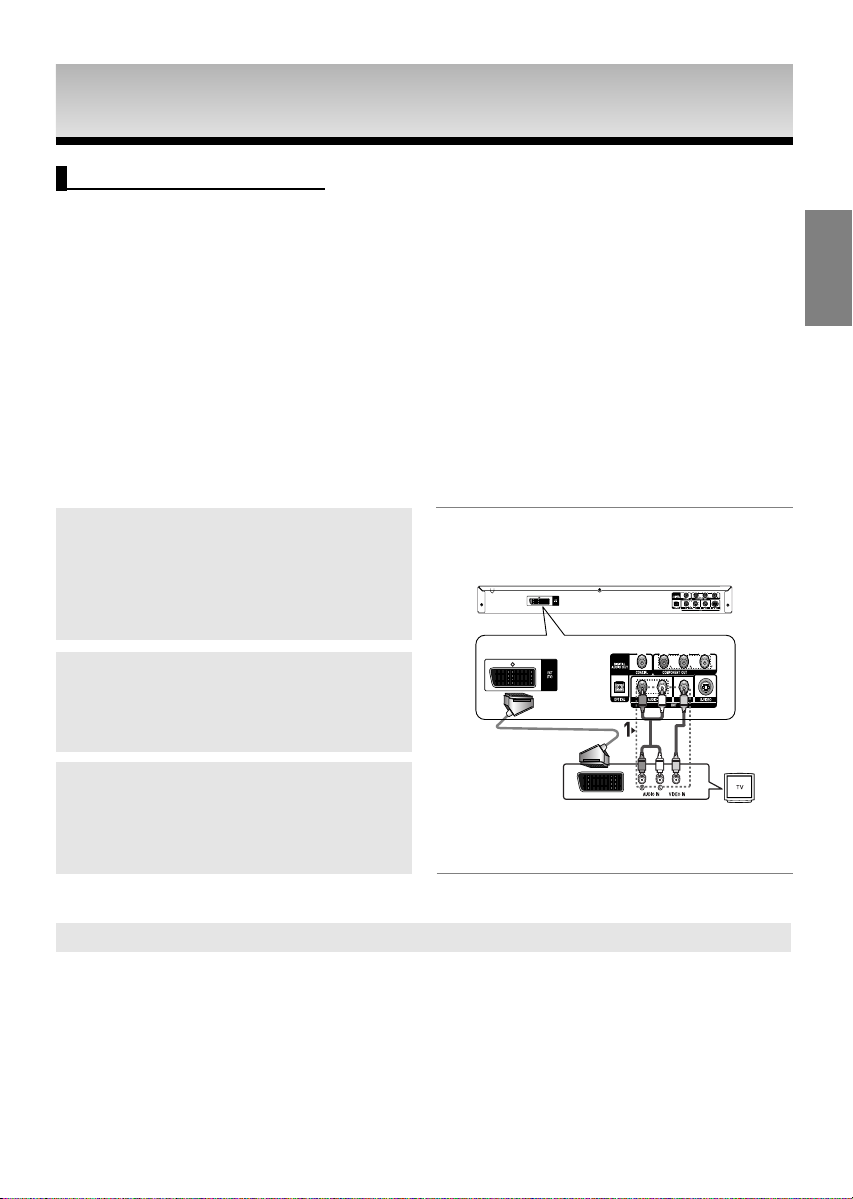
ANSCHLÜSSE
Anschlüsse wählen
Im Folgenden werden Beispiele gezeigt, die demonstrieren, wie der DVD-Player an Fernsehgeräte und andere
Komponenten angeschlossen werden kann.
Vor dem Anschließen des DVD-Players
- Schalten Sie den DVD-Player, das Fernsehgerät und sonstige Komponenten stets aus, bevor Sie Kabel anschließen
oder entfernen.
- Weitere Informationen zu den Komponenten, die Sie anschließen möchten (z. B. Fernsehgeräte), finden Sie in der
Bedienungsanleitung des entsprechenden Gerätes.
An ein Fernsehgerät anschließen (SCART)
- Zur SCART-Übertragung müssen Sie die SCART-Buchse (EXT) an der Rückseite des DVD-Players mit der SCARTBuchse (IN) des Fernsehgerätes verbinden.
- Falls Ihr Fernsehgerät über keine SCART-Buchse verfügt, können Sie eine der folgenden weiteren Anschlussmöglichkeiten
wählen:
An Fernsehgerät anschließen (Video CVBS)
1
Connection to a TV (Video CVBS
Verbinden Sie über Video-/Audiokabel die VIDEO OUTAnschlüsse (gelb) / AUDIO OUT-Anschlüsse (rot und
weiß) auf der Rückseite des DVD-Players mit den VIDEO
IN-Anschlüssen (gelb) / AUDIO IN-Anschlüssen (rot und
weiß) des Fernsehgerätes.
2
Schalten Sie DVD-Player und Fernsehgerät ein.
ODER
ROT WEISS GELB
Kabel
Kabel
Audio
Video
GELB
WEISS
ROT
Deutsch
3
Drücken Sie auf der Fernbedienung des Fernsehgerätes
die Taste zur Auswahl der Eingangsquelle, bis das VideoSignal des DVD-Players auf dem TV-Bildschirm angezeigt
wird.
Hinweis
- Wenn Audiokabel und Netzkabel zu nahe aneinander liegen, kann es zu Signalstörungen kommen.
- Informationen zum Anschließen eines Verstärkers finden Sie auf den Seiten 13–14.
- Die Anzahl und Lage der Anschlüsse kann je nach Fernsehgerät unterschiedlich sein.
Informationen dazu finden Sie in der Bedienungsanleitung des Fernsehgerätes.
- Falls das Fernsehgerät nur über eine Audio-Eingangsbuchse verfügt, verbinden Sie diese mit dem
[AUDIO OUT]-[links]-Anschluss (weiß) des DVD-Players.
- Bringen Sie kein SCART o bitte in Verbindung und Bestandteilvideo gibt (Y, Pb, Pr) gleichzeitig aus, wie
sie sich vielleicht einmischen und vielleicht erniedrigen beides Video gibt Qualität aus.
9
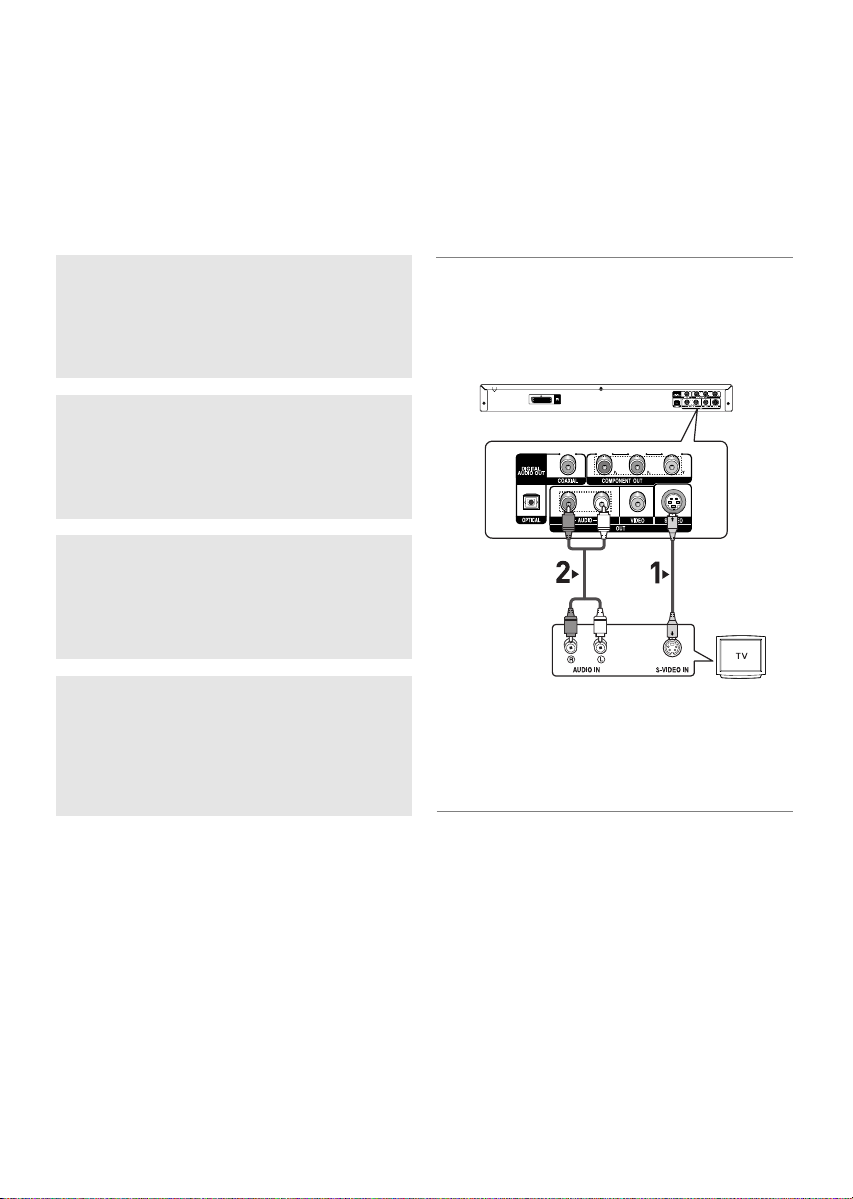
An ein Fernsehgerät anschließen (S-Video)
- DVD-Player über S-Video-Kabel an das Fernsehgerät anschließen.
- Eine S-Video-Verbindung sorgt für bessere Bildqualität. Bei der S-Video-Übertragung werden die
Bilddaten in Schwarz- und Weiß- (Y) sowie in Farbsignale (C) zerlegt und damit ein klareres Bild erzeugt,
als bei herkömmlicher Videoübertragung. (Die Übertragung der Audiosignale erfolgt über den
Audioausgang.)
1
Verbinden Sie mit Hilfe eines S-Video-Kabels (nicht im
Lieferumfang enthalten) den S-VIDEO OUT-Anschluss an
der Rückseite des DVD-Players mit dem S-VIDEO INAnschluss am Fernsehgerät.
2
Verbinden Sie mit Hilfe der Audiokabel die AUDIO OUTAnschlüsse (rot und weiß) auf der Rückseite des DVD-
Players mit den AUDIO IN-Anschlüssen (rot und weiß) am
Fernsehgerät. Schalten Sie DVD-Player und Fernsehgerät
ein.
ROT
WEISS
3
Drücken Sie auf der Fernbedienung des Fernsehgerätes
wiederholt die Taste zur Auswahl der Eingangsquelle, bis
das S-Video-Signal des DVD-Players auf dem
Fernsehbildschirm angezeigt wird.
Kabel Audio
WEISS
ROT
Kabel S-Video
(nicht mitgelefert)
4
Stellen Sie den Video-Ausgang im Setup-Menü auf SVIDEO (siehe Seiten 27–28).
Hinweis
- Informationen zum Anschließen eines Verstärkers finden Sie auf den Seiten 13~14.
- Anzahl und Lage der Anschlüsse können je nach Fernsehgerät unterschiedlich sein.
Informationen dazu finden Sie in der Bedienungsanleitung Ihres Fernsehgerätes.
- Bringen Sie kein S-Video bitte in Verbindung und Bestandteilvideo gibt (Y, Pb, Pr) gleichzeitig aus, wie sie
sich vielleicht einmischen und vielleicht erniedrigen beides Video gibt Qualität aus.
10
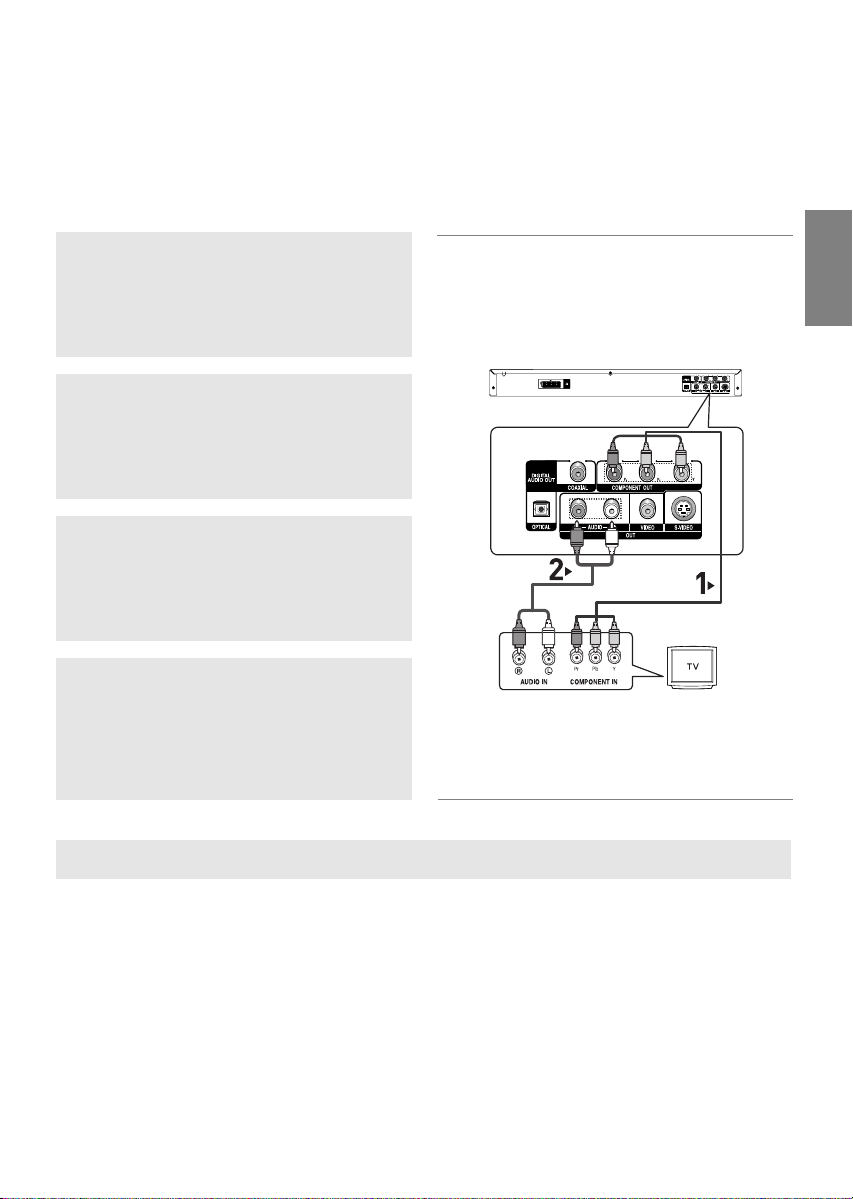
An ein Fernsehgerät anschließen (Zeilensprung)
- DVD-Player über Component Video-Kabel an das Fernsehgerät anschließen.
- Eine Component Video-Verbindung sorgt für hohe Bildqualität und präzise Farbwiedergabe. Bei der Component-VideoÜbertragung werden die Bilddaten in Schwarz- und Weiß- (Y), in Blau- (P
ein klareres Bild erzeugt. (Die Übertragung der Audiosignale erfolgt über den Audioausgang.)
B
) sowie in Rot- (PR) Signale zerlegt und damit
1
Verbinden Sie mit Hilfe eines Component Video-Kabels
(nicht im Lieferumfang enthalten) den COMPONENT
VIDEO OUT-Anschluss an der Rückseite des DVD-Players
mit dem COMPONENT IN-Anschluss am Fernsehgerät.
2
Verbinden Sie mit Hilfe der Audiokabel die AUDIO OUTAnschlüsse (rot und weiß) auf der Rückseite des DVD-
Players mit den AUDIO IN-Anschlüssen (rot und weiß) am
Fernsehgerät. Schalten Sie DVD-Player und Fernsehgerät
ein.
Deutsch
3
Drücken Sie auf der Fernbedienung des Fernsehgerätes
die Taste zur Auswahl der Eingangsquelle, bis das
Component-Signal des DVD-Players auf dem Bildschirm
Ihres Fernsehers angezeigt wird.
ROT WEISS
ROT WEISS
Kabel Audio
BLAU
ROT
Component cable
(nicht mitgelifert)
GRN
4
Stellen Sie den Video-Ausgang im Setup-Menü auf ISCAN (siehe Seiten 27).
Hinweis
- Wenn der Video-Ausgang unkorrekterweise auf KOMPOSITE/S-VIDEO gestellt wurde und die
Geräte über Component-Kabel verbunden sind, wird lediglich ein roter Bildschirm angezeigt.
- Informationen zum Anschließen eines Verstärkers finden Sie auf den Seiten 13~14.
R
- Abhängig vom Hersteller kann der Komponentenanschluss Ihres Fernsehgerätes anstelle von “P
mit “R-Y, B-Y, Y” oder “Cr, Cb, Y” gekennzeichnet sein. Anzahl und Lage der Anschlüsse können je nach
Fernsehgerät unterschiedlich sein. Informationen dazu finden Sie in der Bedienungsanleitung Ihres
Fernsehgerätes.
, PB, Y”
11
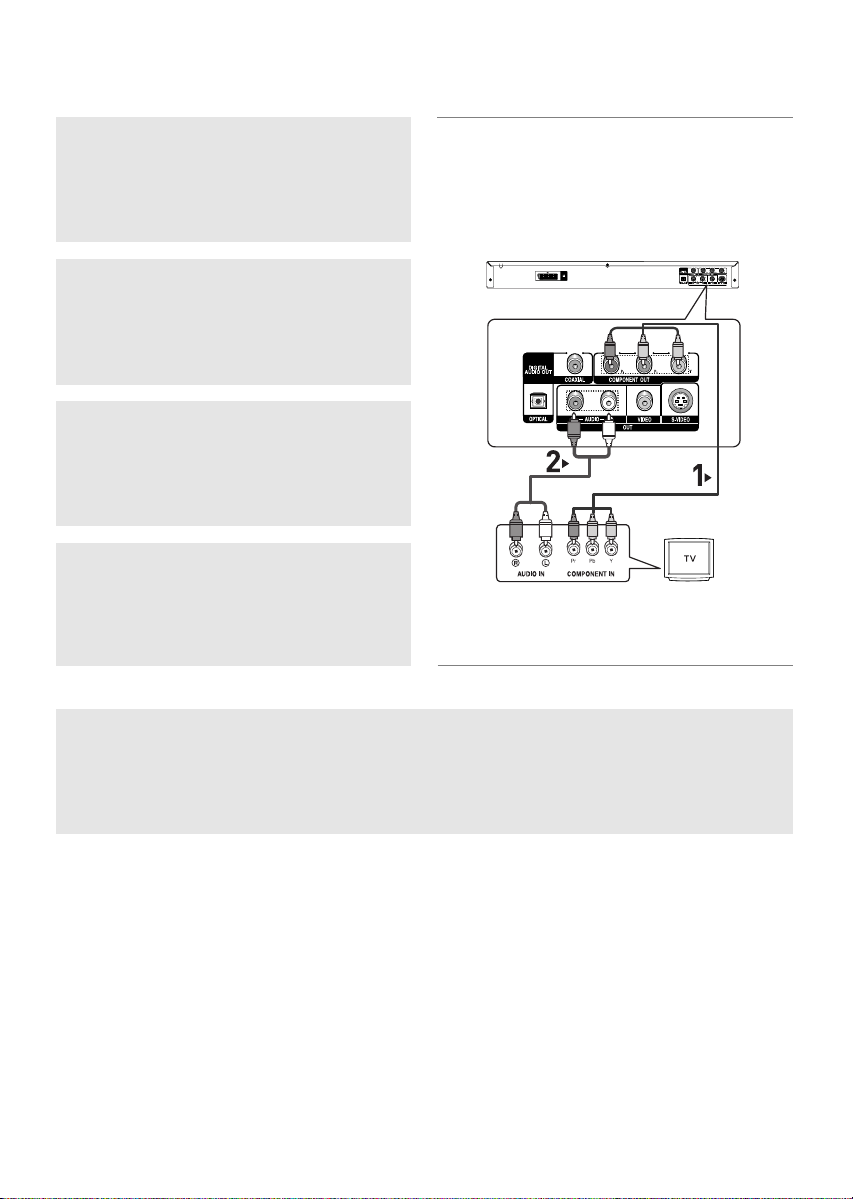
An ein Fernsehgerät anschließen (Progressiv)
1
Verbinden Sie mit Hilfe eines Component Video-Kabels
(nicht im Lieferumfang enthalten) den COMPONENT
VIDEO OUT-Anschluss an der Rückseite des DVD-Players
mit dem COMPONENT IN-Anschluss am Fernsehgerät.
2
Verbinden Sie mit Hilfe der Audiokabel die AUDIO OUTAnschlüsse (rot und weiß) auf der Rückseite des DVD-
Players mit den AUDIO IN-Anschlüssen (rot und weiß)
am Fernsehgerät. Schalten Sie DVD-Player und
Fernsehgerät ein.
ROT
BLAU
GRN
3
Drücken Sie auf der Fernbedienung des Fernsehgerätes
die Taste zur Auswahl der Eingangsquelle, bis das
Component-Signal des DVD-Players auf dem Bildschirm
Ihres Fernsehers angezeigt wird.
ROT
WEISS
ROT
ROT
Kabel Audio
BLAU
GRN
WEISS
Audio Komponente
(nicht mitgeliefert)
4
Stellen Sie den Video-Ausgang im Setup-Menü auf PSCAN (siehe Seiten 27).
Videos mit progressiver Abtastung wiedergeben
- Sehen Sie in der Bedienungsanleitung Ihres Fernsehers nach, ob das Gerät Progressive Abtastung unterstützt.
You need a TV set supporting the progressive scan
Falls dies der Fall ist, befolgen Sie die Anweisungen in der Bedienungsanleitung des Fernsehgerätes, um die
input function. And you have to set up the TV
Einstellungen zur progressiven Abtastung im Menüsystem des Fernsehers vorzunehmen.
- Abhängig von Ihrem Fernsehgerät kann die Anschlussmethode von der in obiger Abbildung gezeigten abweichen.
Hinweis
- Was bedeutet “Progressive Abtastung”?
Bei der Progressiven Abtastung werden zur Bilderzeugung doppelt so viele Zeilen abgetastet, wie beim
Zeilensprungverfahren. Progressive Abtastung sorgt für eine bessere Bildqualität.
12
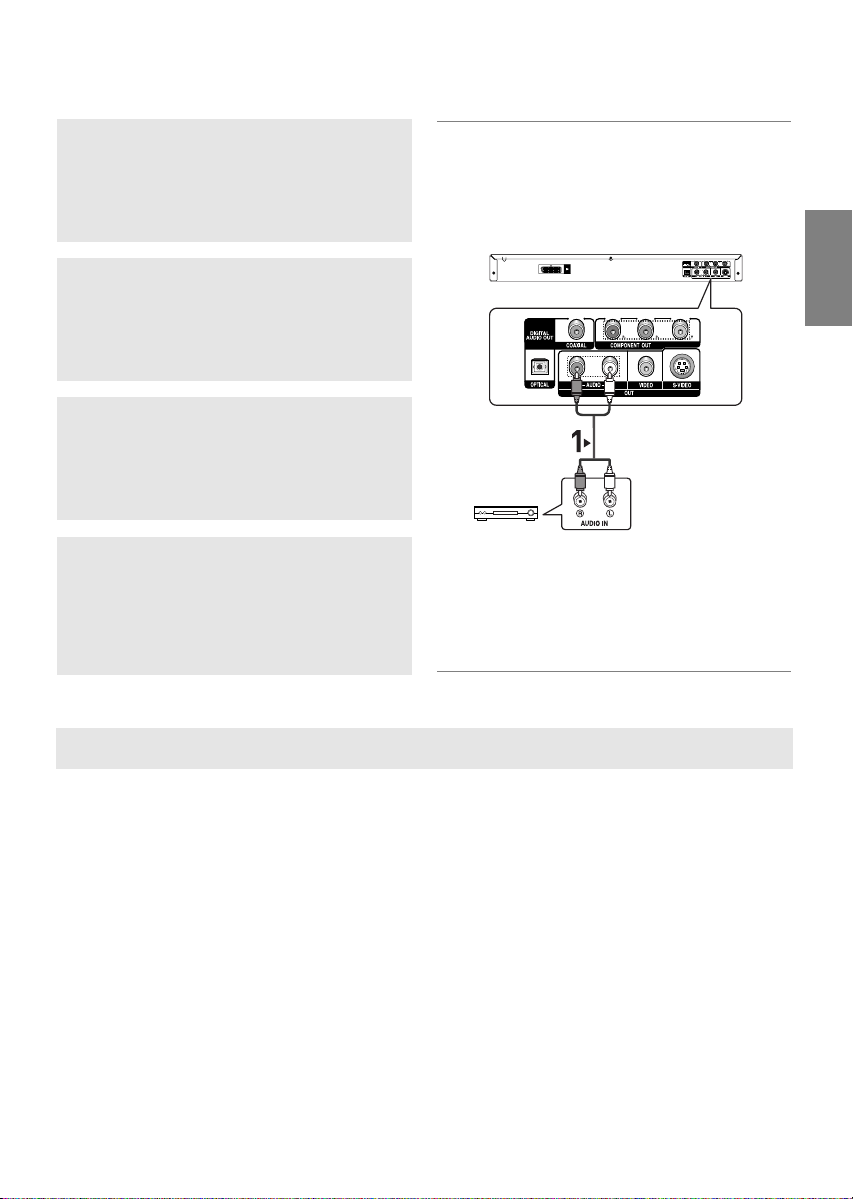
An ein Audiogerät anschließen (2-Kanal-Verstärker)
1
Verbinden Sie mit Hilfe der Audiokabel die AUDIO OUTAnschlüsse (rot und weiß) auf der Rückseite des DVD-
Players mit den AUDIO IN-Anschlüssen (rot und weiß)
am Verstärker.
2
Verbinden Sie mit Hilfe des/der Videokabel den VIDEO-,
S-VIDEO- oder COMPONENT OUT-Anschluss an der
Rückseite des DVD-Players mit dem VIDEO-, S-VIDEO-
oder COMPONENT IN-Anschluss des Fernsehgerätes.
Eine Beschreibung dazu finden Sie auf den Seiten 9~12
3
Schalten Sie DVD-Player, Fernsehgerät und Verstärker
ein.
2-Kanal-Stereoverst rker
4
Wählen Sie am Verstärker über die Taste zur Auswahl der
Eingangsquelle die Option Externer Eingang, damit das
Tonsignal des DVD-Players wiedergegeben wird.
Informationen zur Auswahl des Audio-Eingangs an Ihrem
Verstärker finden Sie in dessen Bedienungsanleitung.
Deutsch
WEISS
ROT
Kabel Audio
ROT
WEISS
Hinweis
- Regeln Sie die Lautstärke am Verstärker herunter, bevor Sie ihn einschalten.
Plötzliche laute Töne können die Lautsprecher und Ihre Ohren schädigen.
- Wählen Sie die Audio-Einstellungen im Bildschirmmenü passend zu Ihrem Verstärker (siehe Seiten 26).
- Abhängig vom jeweiligen Verstärker kann die Lage der Anschlüsse unterschiedlich sein. Informationen
dazu finden Sie in der Bedienungsanleitung des Verstärkers.
13
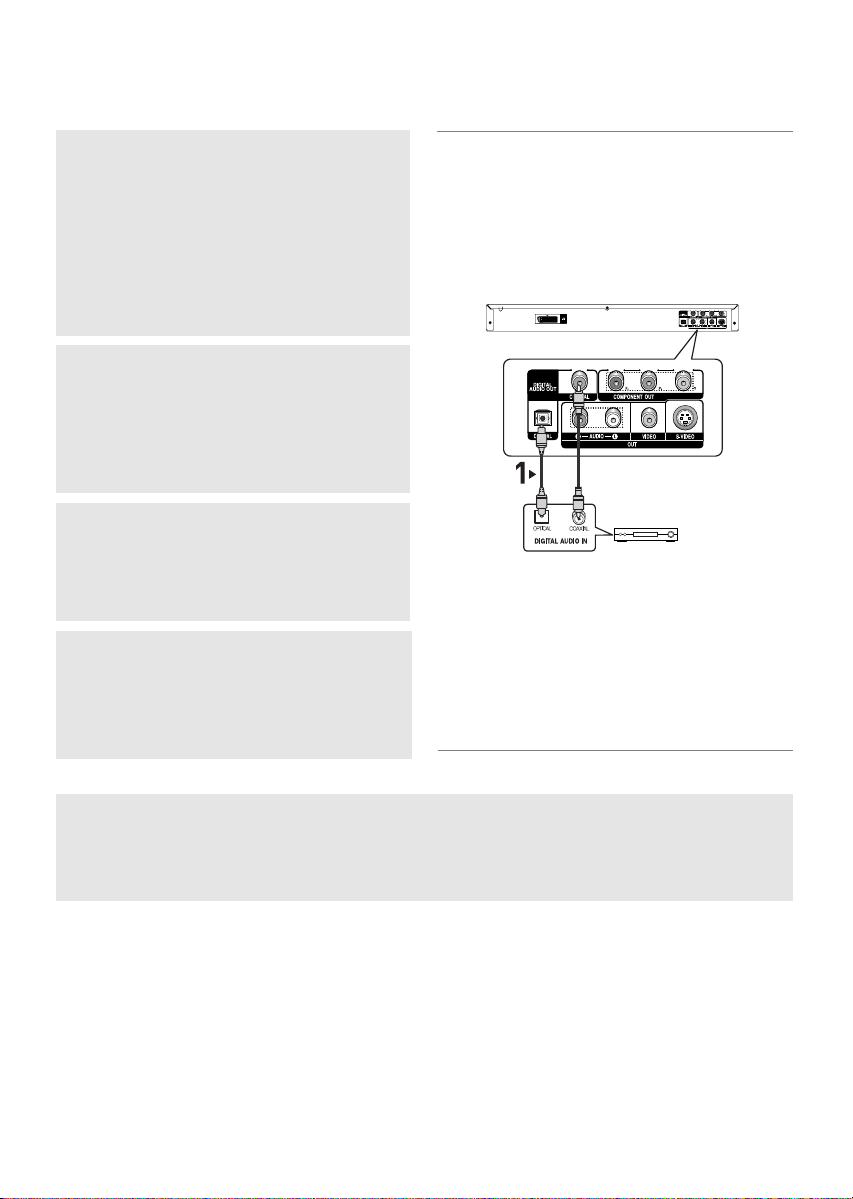
An ein Audiosystem anschließen (Dolby Digital-, MPEG2- oder
Verstärker)
1
Verbinden Sie mit Hilfe eines optischen Kabels (nicht im
Lieferumfang enthalten) den Anschluss DIGITAL AUDIO
OUT (OPTICAL) an der Rückseite des DVD-Players mit
dem Anschluss DIGITAL AUDIO IN (OPTICAL) am
Verstärker. Bei Verwendung eines Koaxialkabels (nicht im
Lieferumfang enthalten) verbinden Sie dieses mit dem
Anschluss DIGITAL AUDIO OUT (COAXIAL) an der
Rückseite des DVD-Players mit dem Anschluss DIGITAL
AUDIO IN (COAXIAL) am Verstärker.
2
Verbinden Sie mit Hilfe des/der Videokabel den VIDEO-,
S-VIDEO- oder COMPONENT OUT-Anschluss an der
Rückseite des DVD-Players mit dem VIDEO-, S-VIDEO-
oder COMPONENT IN-Anschluss des Fernsehgerätes.
Eine Beschreibung dazu finden Sie auf den Seiten 9~12.
Kabel Optical
(not included)
or
Kabel Coaxial
(not included)
DTS-
3
Schalten Sie DVD-Player, Fernsehgerät und Verstärker
ein.
Dolby digital or
DTS amp
4
Wählen Sie am Verstärker über die Taste zur Auswahl der
Eingangsquelle die Option Externer Eingang, damit das
Tonsignal des DVD-Players wiedergegeben wird.
Informationen zur Auswahl des Audio-Eingangs an Ihrem
Verstärker finden Sie in dessen Bedienungsanleitung.
Hinweis
- Wenn Sie den DVD-Player an einen DTS-Verstärker anschließen und eine DTS-DVD abspielen möchten, müssen
Sie im Audio-Setup-Menü die Option DTS aktivieren Ein (On). Falls sie deaktiviert ist Aus (Off), wird entweder
kein Ton wiedergegeben oder es ist ein sehr lautes Geräusch zu hören.
- Regeln Sie die Lautstärke am Verstärker herunter, bevor Sie ihn einschalten. Plötzliche laute Töne können die
Lautsprecher und Ihre Ohren schädigen.
- Wählen Sie die Audio-Einstellungen im Bildschirmmenü passend zu Ihrem Verstärker (siehe Seiten 26).
- Abhängig vom jeweiligen Verstärker kann die Lage der Anschlüsse unterschiedlich sein. Informationen dazu finden Sie
in der Bedienungsanleitung des Verstärkers.
- Entfernen Sie die Staubdecke bitte vor dem Benutzen des optischen Kabels (nicht eingeschlossen) und setzte wieder
die Decke auf das Kabel, wenn es nicht ist benutzt.
14
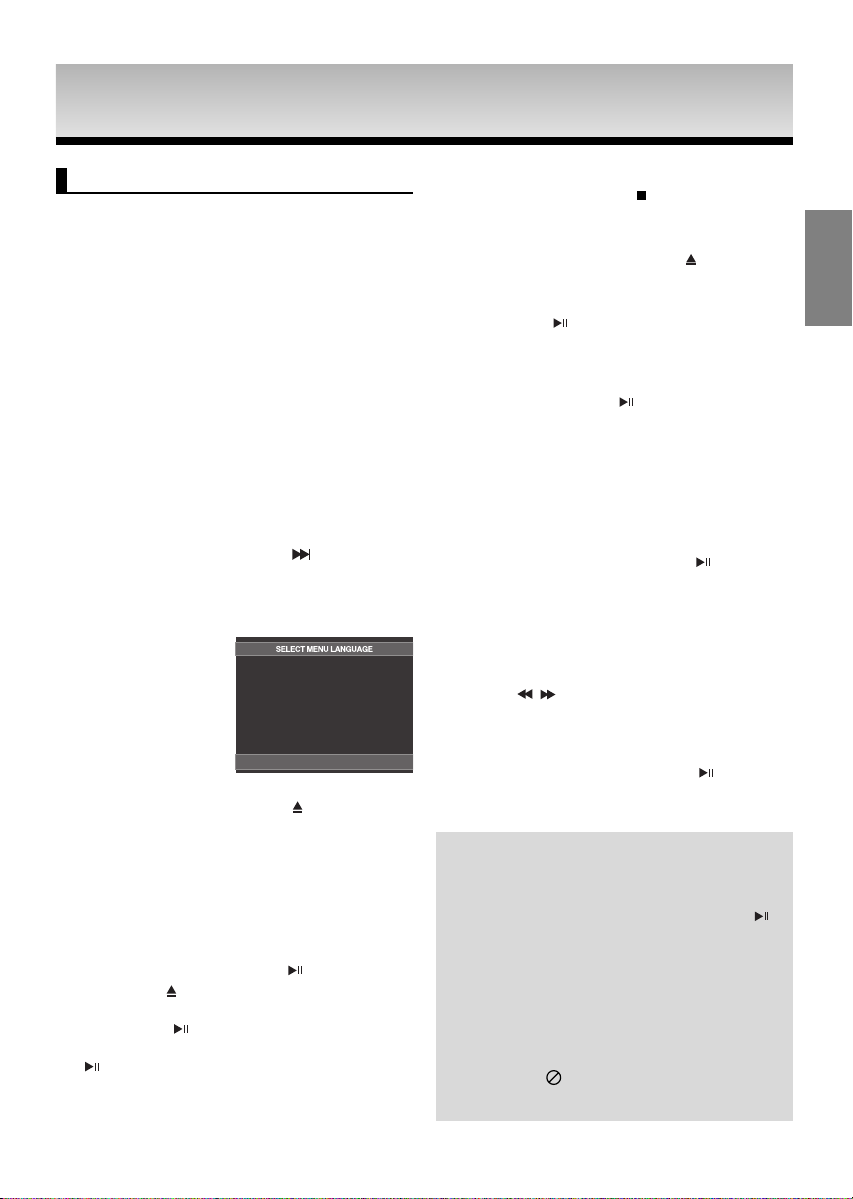
GRUNDFUNKTIONEN
GRUNDFUNKTIONEN
DVDs wiedergeben
Vor der Wiedergabe
- Schalten Sie das Fernsehgerät ein, und wählen Sie über
dessen Fernbedienung den korrekten Video-Eingang.
- Wenn Sie ein externes Audiosystem angeschlossen
haben, schalten Sie dieses ein, und wählen Sie den
richtigen Audio-Eingang.
Wenn Sie nach Anschließen des Players an die
Stromversorgung zum ersten Mal die Taste DVD POWER
drücken, wird nebenstehender Bildschirm angezeigt: Wenn
Sie eine Sprache wählen möchten, drücken Sie die
entsprechende ZIFFERN-Taste.
(Dieser Bildschirm wird nur angezeigt, wenn Sie das Gerät
zum ersten Mal an die Stromversorgung anschließen.)
Wenn keine Sprache im Begrüßungsbildschirm gewählt wird,
können sich die Einstellungen bei jedem Ein- und
Ausschalten des Gerätes ändern. Wählen Sie die von Ihnen
bevorzugte Sprache.
Nachdem Sie eine Sprachauswahl getroffen haben, können
Sie diese ändern, indem Sie die Taste an der
Vorderseite des Gerätes mehr als 5 Sekunden lang gedrückt
halten. Dabei darf sich keine DVD im Gerät befinden. Der
Bildschirm SELECT MENU LANGUAGE wird angezeigt,
und Sie können die Sprachauswahl ändern.
Press 1 for English
Touche 2 pour Français
Drücken Sie 3 für Deutsch
Pulsar 4 para Español
Premere 5 per Italiano
Druk op 6 voor Nederlands
Wiedergabe
1. Drücken Sie die Taste OPEN/CLOSE ().
Die STANDBY-Anzeige erlischt, und das CD-Fach wird
geöffnet.
2. Legen Sie die Disc vorsichtig mit der bedruckten Seite nach
oben in das Fach ein.
3. Drücken Sie die Taste PLAY/PAUSE ( ) oder
OPEN/CLOSE ( ), um das CD-Fach zu schließen
Wenn Sie die DVD-Wiedergabe mit der Taste
-
PLAY/PAUSE ( ) unterbrechen, wird die Wiedergabe
durch nochmaliges Drücken der Taste PLAY/PAUSE
( ) an der Stelle, an der die Wiedergabe unter
brochen wurde, fo
7. STEP-Wiedergabe (nicht für CDs)
8. Zeitlupe
4. Wiedergabe beenden
Drücken Sie die Taste STOP ( ), um die Wiedergabe zu
beenden.
5. Disc entnehmen
Drücken Sie die Taste OPEN/CLOSE ().
6. Wiedergabe unterbrechen
Drücken Sie während der Wiedergabe die Taste
PLAY/PAUSE ( ) oder die Taste STEP auf der
Fernbedienung.
- Das Bild wird angehalten, der Ton wird ausgeschal
tet. Um die Wiedergabe fortzusetzen, drücken Sie
die Taste PLAY/PAUSE ( ) erneut.
Drücken Sie während der Wiedergabe die Taste
STEP auf der Fernbedienung.
- Bei jedem Tastendruck wird ein neues Einzelbild
angezeigt.
- No sound is heard during STEP mode.
- Im Modus STEP erfolgt keine Tonwiedergabe.
Drücken Sie die Taste PLAY/PAUSE ( ), um in den
normalen Wiedergabemodus zurückzukehren.
- Die STEP-Wiedergabe kann nur in Vorwärtsrichtung
verwendet werden.
Wählen sie im Modus PAUSE oder STEP die Taste
SEARCH (
schwindigkeit auf 1/8, 1/4 oder 1/2 der
Normalgeschwindigkeit einzustellen.
- Im Zeitlupenmodus erfolgt keine Tonwiedergabe.
- Drücken Sie die Taste PLAY/PAUSE ( ), um in den
normalen Wiedergabemodus zurückzukehren..
) gedrückt, um die Wiedergabege-
/
Hinweis
- Wenn sich der Player im Stoppmodus befindet
und länger als eine Minute nicht benutzt wird,
schaltet sich automatisch ein Bildschirmschoner
ein. Drücken Sie die Taste PLAY/PAUSE ( ),
um in den normalen Wiedergabemodus zurück
zukehren.
- Wenn sich der Player länger als 30 Minuten im
Stoppmodus befindet, wird er automatisch aus
geschaltet (automatische Abschaltfunktion).
- Wenn sich der Player länger als fünf Minuten im
Pausemodus befindet, wird die Wiedergabe
beendet.
- Das Symbol ( ) zeigt einen ungültigen
Tastendruckan.
Deutsch
15
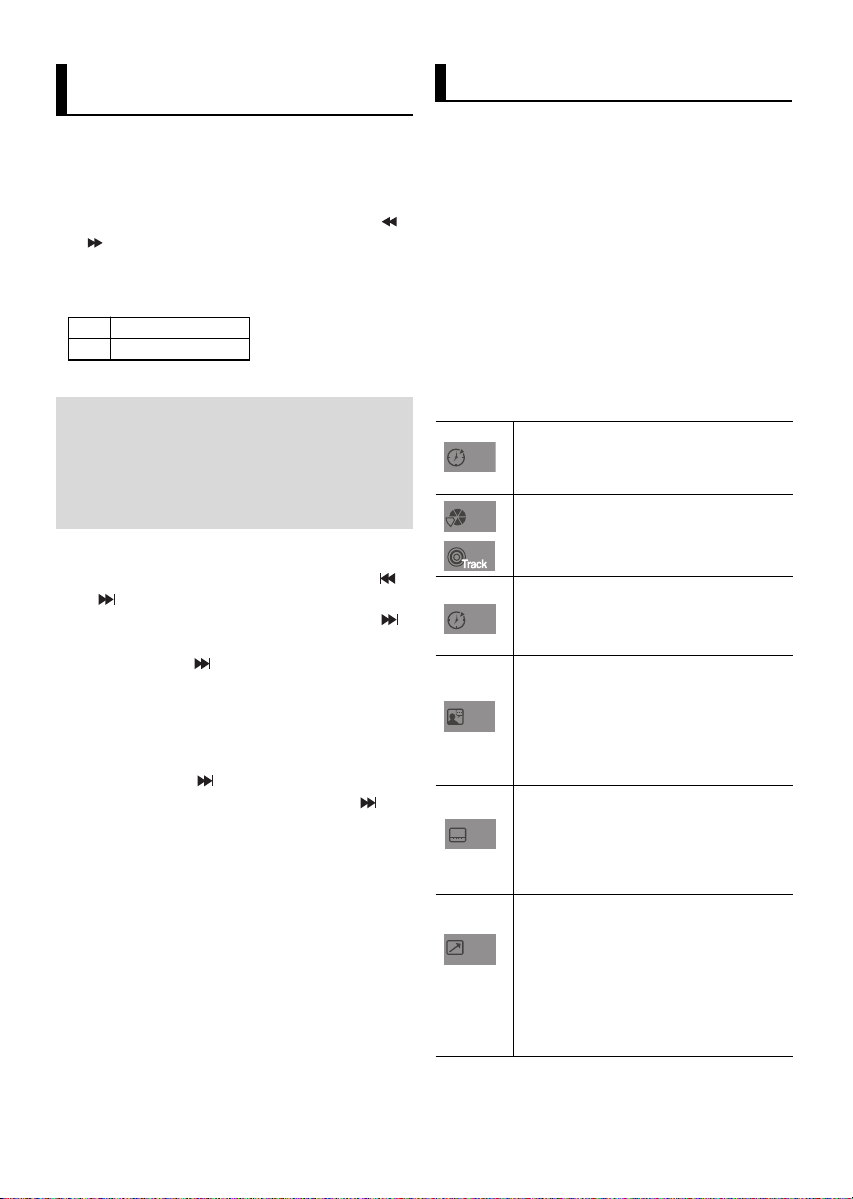
Such- und SKIP-
Time
Chapter
Time
Audio
Subtitle
Shortcut
Funktionen verwenden
Sie können einzelne Kapitel oder Tracks während der
Wiedergabe schnell durchsuchen und mit der Funktion
SKIP zum nächsten Kapitel/Track springen.
Kapitel oder Tracks durchsuchen
Halten Sie während der Wiedergabe die Taste SEARCH (
oder ) auf der Fernbedienung länger als eine Sekunde
gedrückt.
DVDCD2X, 4X, 64X, 128X
2X, 4X, 8X
Hinweis
- Die mit dieser Funktion eingestellte
Geschwindigkeit entspricht unter Umständen
nicht der tatsächlichen
Wiedergabegeschwindigkeit.
- Im Suchmodus erfolgt keine Tonwiedergabe
(außer bei CDs).
Tracks überspringen
Drücken Sie während der Wiedergabe die Taste SKIP (
oder ).
- Wenn Sie eine DVD abspielen und die Taste SKIP ( )
drücken, springt der Player zum nächsten Kapitel. Wenn
Sie die Taste SKIP ( ) drücken, springt der Player zum
Anfang des aktuellen Kapitels. Durch nochmaliges
Drücken springt der Player zum Anfang des vorhergehenden Kapitels.
- Wenn Sie eine oder eine CD bei deaktiviertem abspielen
und die Taste SKIP ( ) drücken, springt der Player
zum nächsten Track. Wenn Sie die Taste SKIP ( )
drücken, springt der Player zum Anfang des aktuellen
Tracks. Durch nochmaliges Drücken springt der Player
zum Anfang des vorhergehenden Tracks.
Anzeigefunktion verwenden
When Playing a DVD/MPEG4
1. Drücken Sie während der Wiedergabe die Taste INFO auf
der Fernbedienung.
2. Wählen Sie mit den Tasten / den gewünschten
Menüpunkt.
3. Drücken Sie die Tasten ¦/, um die gewünschte
Einstellung vorzunehmen, und drücken Sie anschließend
die Taste ENTER.
- Sie können die Zifferntasten auf der Fernbedienung
verwenden, um einen Titel oder ein Kapitel direkt
anzuwählen oder um die Wiedergabe von einem bes
timmten Zeitpunkt ab zu starten.
4. Drücken Sie die Taste CANCEL erneut, um die Anzeige
auszublenden.
Hinweis
Gewünschten Titel auf einem Datenträger
auswählen, auf dem sich mehrere Titeln befinden.
Wenn sich mehr als ein Film auf einem Datenträger
befindet, wird jeder Film einzeln erkannt.
Die meisten DVDs sind in Kapitel aufgeteilt. So kön
nen einzelne Passagen schneller gefunden werden
Film ab einem bestimmten Zeitpunkt wiedergeben.
Als Bezugspunkt muss eine Startzeit eingegeben
werden. Bei einigen Datenträgern funktioniert die
zeitbezogene Suchfunktion nicht.
Zeigt an, in welcher Sprache der Soundtrack
wiedergegeben wird.n diesem Beispiel wird der
Soundtrack in der Sprache „English 5.1CH"
wiedergegeben.Auf einer DVD können sich bis zu
acht verschiedene Soundtracks befinden.
Es werden die Formate MP3, AC3 und WMAunterstützt. (DivX)
Anzeige der verfügbaren Sprachen für die Untertitel
der DVD.
Untertitel können in der von Ihnen gewünschten
Sprache angezeigt, wahlweise aber auch komplett
abgeschaltet werden. Eine DVD kann bis zu 32 verschiedene Untertitel enthalten.
Zugriff auf die gewünschte Bookmark- oder AngleFunktion.
Bei einigen DVDs können mit der Angle-Funktion
bestimmte Szenen aus verschiedenen Blickwinkeln
wiedergegeben werden.
Mit der Bookmark-Funktion können Sie einen Titel
oder ein Kapitel einer DVD einfach und schnell finden.
16
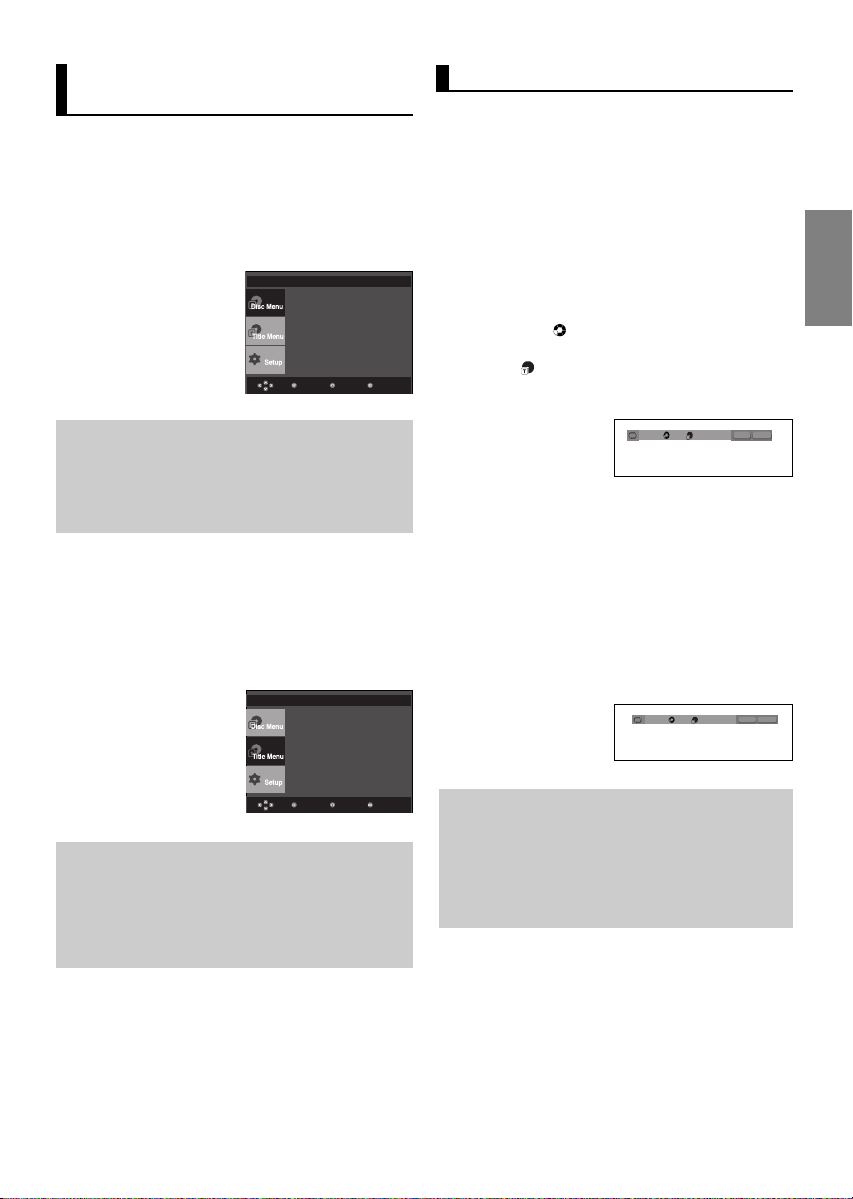
MenuReturnEnter
MenuReturnEnter
Disc- und Titelmenü verwenden
Disc Menu (Disc-Menü) verwenden (DVD)
1. Drücken Sie während der Wiedergabe einer DVD die Taste
MENU auf der Fernbedienung.
2. Wählen Sie mit den Tasten ¦/ den Menüpunkt
Diskmenü, und drücken Sie die Taste ENTER.
Drücken Sie die
Eingabetaste, um das
Diskmenü aufzurufen
Hinweis
- Je nach Datenträger ist der Menüpunkt
Diskmenü nicht verfügbar.
- Sie können den Menüpunkt Diskmenü auch
über die Taste DISC MENU auf der
Fernbedienung wählen.
Titelmenü verwenden (DVD)
1. Drücken Sie während der Wiedergabe einer DVD die Taste
MENU auf der Fernbedienung.
2. Wählen Sie mit den Tasten / den Menüpunkt
Titelmenü, und drücken Sie anschließend die Taste
ENTER.
Drücken Sie die
Eingabetaste, um das
Titelmenü aufzurufen
Wiedergabe wiederholen
Wiederholung des aktuellen Titels, Kapitels, ausgewählten Abschnitts (A-B) oder des gesamten
Datenträgers.
Bei Wiedergabe DVD
1. Drücken Sie die Taste REPEAT auf der Fernbedienung.
Das Dialogfeld “Wiederholen" wird angezeigt.
2. Wählen Sie mit den Tasten
(Kapitel), Title (Titel) oder A-B, und drückenSieanschließend die
Taste ENTER.
- Bei einer DVD können Kapitel und Titel wiederholt wer
den.
- Chapter (Kapitel) ( ): Das aktuell wiedergegeben Kapitel wird
- Title (Titel) ( ): Der aktuell wiedergegebene Titel wird wiederholt.
- A-B : Ein gewähltes Segment des Datenträgers wird wiederholt.
Funktion “A-B Wiederholung” verwenden
1. Drücken Sie die Taste REPEAT A-B, um den Punkt zu
markieren, an dem die Wiederholung starten soll (A). B
wird automatisch hervorgehoben
2. Drücken Sie die Taste REPEAT A-B, um den Punkt zu
markieren, an dem die Wiederholung stoppen soll (B).
- To return to normal play, press the CANCEL button.
3. Um zur normalen Wiedergabe zurückzukehren, drücken Sie
erneut die Taste REPEAT, wählen Sie mit den Tasten
Aus, und drücken Sie anschließend die Taste ENTER.
¦/
die Option Chapter
wiederholt.
DVD
DVD
Aus
.
Aus
01 01 A - B
T
01 01 A - B
T
ENTER
ENTER
REPEAT
¦/
REPEAT
Deutsch
Hinweis
- Je nach Datenträger ist der Menüpunkt
Titelmenü nicht verfügbar.
- Der Menüpunkt Titelmenü wird nur angezeigt,
wenn sich mindestens zwei Titel auf dem
Datenträger befinden.
Hinweis
- Zwischen Punkt (A) und Punkt (B) müssen
mindestens fünf (Wiedergabe-) Sekunden liegen.
- Je nach Datenträger ist die
Wiederholungsfunktion nicht möglicherweise
verfügbar.
17
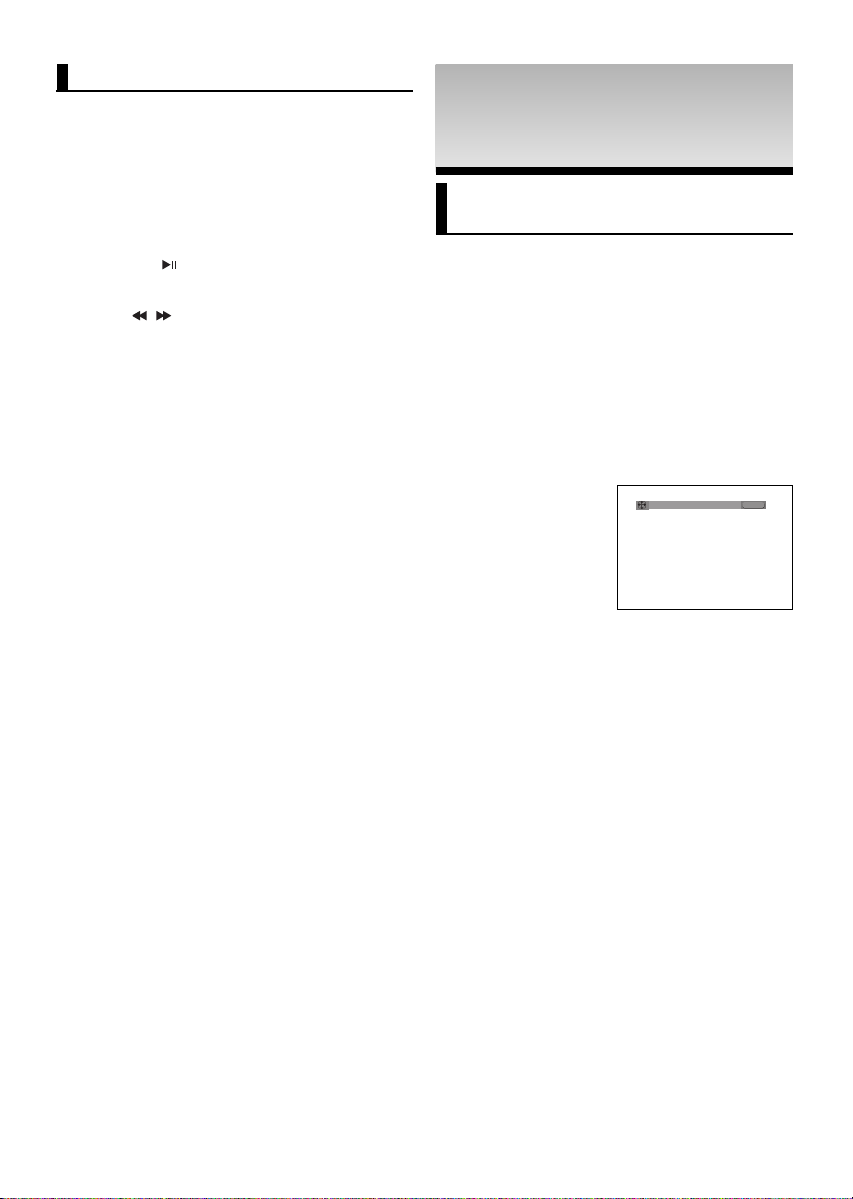
Langsames Spiel.
Mit dieser Funktion können Sie Szenen, die Sie
genauer betrachten möchten (Sportszenen,
Konzertmitschnitte usw.), verlangsamt wiederholen
lassen.
Bei der Wiedergabe von DVD
1. Drücken Sie während der Wiedergabe die Taste
PLAY/PAUSE ().
2. Wählen Sie im Modus PAUSE oder STEP die Taste
SEARCH ( / ) gedrückt, um die
Wiedergabegeschwindigkeit auf 1/8, 1/4 oder 1/2 der
Normalgeschwindigkeit einzustellen.
ER
WEITER
ER
WEITER
FUNKTIONEN
FUNKTIONEN
TE
TE
Bildformat anpassen (EZ
VIEW)
Bildformat für die Wiedergabe einstellen (DVD)
Drücken Sie die Taste EZ VIEW.
- Bei jedem Drücken der Taste ändert sich die Bildgröße.
- Die Funktion des Bildvergrößerungsmodus hängt von den
Bildschirmeinstellungen im Menü Display Setup
(Bildschirmeinstellungen) ab.
- Um die ordnungsgemäße Funktion von EZ VIEW
sicherzustellen, müssen Sie im Menü Display Setup
(Bildschirmeinstellungen) das korrekte Bildformat wählen
(siehe Seiten 27).
- Drücken Sie die Taste CANCEL, um die Bildformatleiste
auszublenden.
Breit
Bei Verwendung eines 16:9Fernsehgerätes
EZ VIEW
18
Für Datenträger mit 16:9-Bildformat
- WIDE SCREEN (Breit)
Gibt den Inhalt der DVD im Bildformat 16:9 wieder.
- SCREEN FIT (Passend)
Der obere und untere Rand des Bildes wird abgeschnitten.
Beim Abspielen von DVDs mit Bildformat 2,35:1 verschwinden der obere und untere schwarze Rand. Das Bild
wird leicht vertikal verzerrt. (Je nach DVD werden die
schwarzen Ränder nicht vollständig ausgeblendet.)
- ZOOM FIT (Aufzoomen)
Der obere, untere, linke und rechte Rand des Bildes wird
abgeschnitten und der zentrale Bildbereich vergrößert.
Für DVDs mit 4:3-Bildformat
- Normal Wide (Normale Breite)
Gibt den Inhalt der DVD im Bildformat 16:9 wieder.
Das Bild wird leicht horizontal verzerrt.
- SCREEN FIT (Passend)
Der obere und untere Rand des Bildes wird abgeschnitten
und das Bild auf dem gesamten Bildschirm wiedergegeben.
Das Bild wird leicht vertikal verzerrt.
- ZOOM FIT (Aufzoomen)
Der obere, untere, linke und rechte Rand des Bildes wird
abgeschnitten und der zentrale Bildbereich vergrößert.
- Vertical Fit (Vertikale Anpassung)
Beim Abspielen einer 4:3-DVD auf einem 16:9Fernsehgerät werden auf der linken und rechten Seite
schwarze Ränder eingeblendet, damit das Bild nicht in die
Breite gezogen wird.
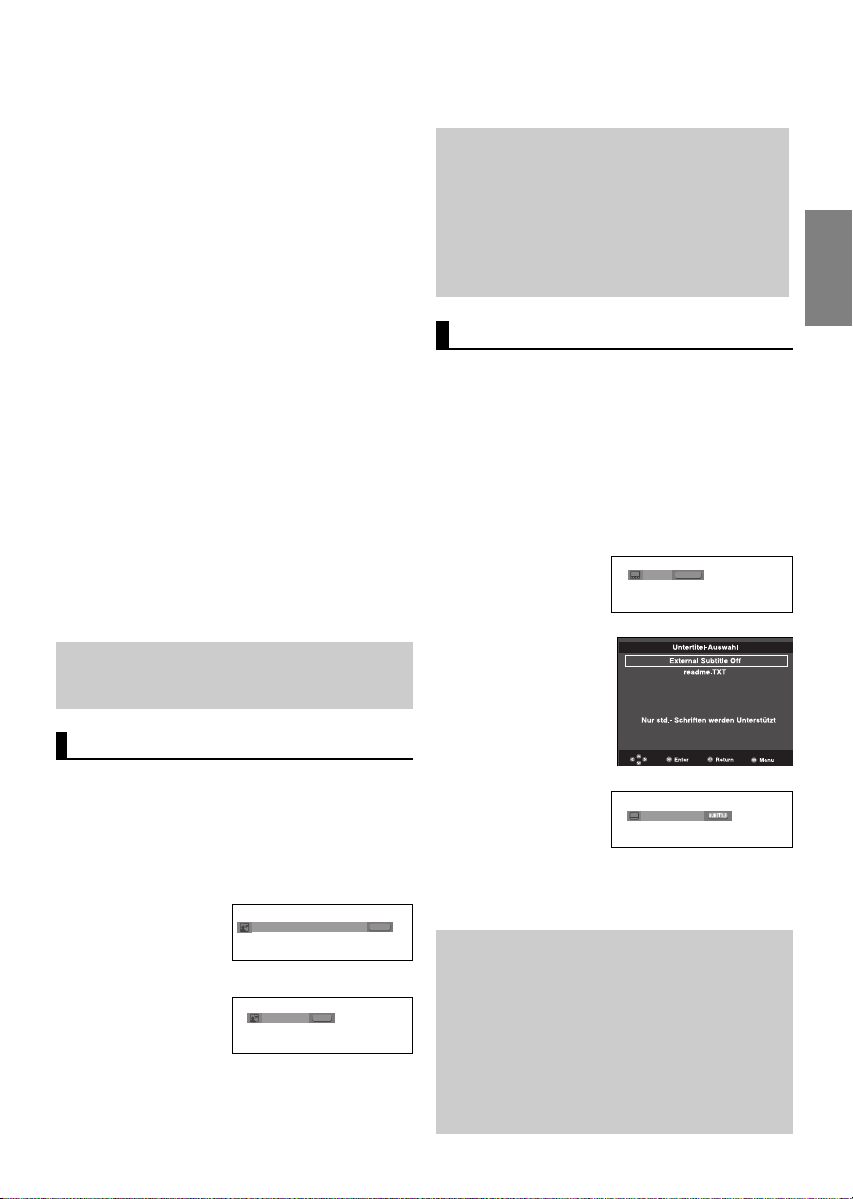
Bei Verwendung eines 16:9
Fernsehgerätes
Für Datenträger mit 16:9-Bildformat
- WIDE SCREEN (Breit)
Gibt den Inhalt der DVD im Bildformat 16:9 wieder.
- SCREEN FIT (Passend)
Der obere und untere Rand des Bildes wird abgeschnitten. Beim Abspielen von DVDs mit Bildformat 2,35:1 verschwinden der obere und untere schwarze Rand. Das Bild
wird leicht vertikal verzerrt. (Je nach DVD werden die
schwarzen Ränder nicht vollständig ausgeblendet.)
- ZOOM FIT (Aufzoomen)
Der obere, untere, linke und rechte Rand des Bildes wird
abgeschnitten und der zentrale Bildbereich vergrößert.
Für DVDs mit 4:3-Bildformat
- Normal Wide (Normale Breite)
Gibt den Inhalt der DVD im Bildformat 16:9 wieder.
Das Bild wird leicht horizontal verzerrt.
- SCREEN FIT (Passend)
Der obere und untere Rand des Bildes wird abgeschnitten
und das Bild auf dem gesamten Bildschirm
wiedergegeben. Das Bild wird leicht vertikal verzerrt.
- ZOOM FIT (Aufzoomen)
Der obere, untere, linke und rechte Rand des Bildes wird
abgeschnitten und der zentrale Bildbereich vergrößert.
- Vertical Fit (Vertikale Anpassung)
Beim Abspielen einer 4:3-DVD auf einem 16:9Fernsehgerät werden auf der linken und rechten Seite
schwarze Ränder eingeblendet, damit das Bild nicht in die
Breite gezogen wird.
Hinweis
Je nach DVD haben diese Funktionen unterschiedliche Auswirkungen.
2. Zum Ausblenden des AUDIO-Symbols drücken Sie die Taste
CANCEL oder RETURN.
Hinweis
- Die Verfügbarkeit dieser Funktion hängt von den
auf der DVD gespeicherten Sprachen ab.
- Eine DVD kann bis zu 8 verschiedene
Audiosprachen enthalten.
- Hinweise zum dauerhaften Festlegen einer
Audiosprache finden Sie im Abschnitt
“Audiosprachen verwenden” auf Seite 25.
Untertitel-Sprache wählen
Sie können die gewünschte Untertitel-Sprache
schnell und einfach mit der Taste SUBTITLE
wählen.
Taste SUBTITLE verwenden (DVD/MPEG4)
1. Drücken Sie die Taste SUBTITLE. Bei jedem Drücken der
Taste ändert sich die Sprache für den Untertitel.
Die Untertitel-Sprachen werden durch Abkürzungen
dargestellt.
DVD
SUBTITLE
Aus
MPEG4
External Subtitle erscheint,
hängt von der DivX
Scheibe ab.
Deutsch
Audio-Sprache wählen
Sie können die gewünschte Audio-Sprache schnell und einfach mit der Taste AUDIO wählen.
Using the AUDIO button (DVD/MPEG4)
1. Drücken Sie die Taste AUDIO. Bei jedem Drücken der Taste
ändert sich die Sprache für die Wiedergabe.
DVD
AUDIO
AUDIO
Wählen Sie mit der Taste AUDIO
die gewünschte AudioEinstellung für die Wiedergabe
von MPEG4-Dateien, und drücken Sie anschließend die Taste
ENTER.
MPEG4
ENG
DOLBY DIGITAL 5.1CH
PCM 1/2
Wählen Sie mit der Taste SUBTITLE die gewünschte
Untertitel-Sprache für die
Wiedergabe von MPEG4Dateien, und drücken Sie
anschließend die Taste ENTER.
2. Zum Ausblenden des SUBTITLE-Symbols drücken Sie
CANCEL oder RETURN.
MPEG4
Aus
Hinweis
- Sie müssen den gewünschten Untertitel im Disc Menu,
entsprechend Scheiben ändern.
Drücken Sie die Taste
DISC MENU.
- Die Verfügbarkeit dieser Funktion hängt von den auf der
DVD gespeicherten Untertitel-Sprachen ab.
- Eine DVD kann bis zu 32 verschiedene
Untertitelsprachen enthalten.
- Hinweise zum dauerhaften Festlegen einer
Untertitelsprache finden Sie im Abschnitt
“Untertitelsprache verwenden” auf Seite 25.
19

Kamerawinkel ändern
CANCEL
Wenn eine Szene einer DVD aus mehreren
Kamerawinkeln aufgenommen wurde, können Sie
diese mit der Funktion ANGLE auswählen.
Winkel-funktion verwenden (DVD)
Wenn die DVD mehrere Kameraperspektiven bietet,
wird ANGLE am Bildschirm angezeigt.
1. Drücken Sie während der Wiedergabe einer DVD die Taste
INFO auf der Fernbedienung.
2. Wählen Sie mit den Taste / den Menüpunkt Shortcut.
3. Wählen Sie mit den Taste
und drücken Sie die Taste ENTER.
4. Wählen Sie durch wiederholtes Drücken der Taste
drücken Sie die Taste ENTER (
Winkel-Symbols drücken Sie CANCEL oder RETURN.
¦/
den Menüpunkt Winkel,
). Zum Ausblenden des
4/6
¦/
,
Hinweis
Wenn die DVD nur eine einzige Kameraperspektive
bietet, ist diese Funktion nicht verfügbar. Zur Zeit
bieten nur sehr wenige DVDs diese Funktion.
Funktion Sofortige
Wiederholung/SKIP verwenden
Funktion “Sofortige Wiederholung”
verwenden (DVD)
Mit dieser Funktion können Sie verpasste Szenen
sofort wiederholen lassen.
Vom aktuellen Zeitpunkt wird 10 Sekunden zurückgesprungen
und die Szene erneut abgespielt.
Funktion “Sofortiger SKIP” verwenden (DVD)
Mit dieser SKIP-Funktion können Sie 10 Sekunden der
Wiedergabe überspringen.
Drücken Sie die Taste INSTANT SKIP.
- Es werden 10 Sekunden der Wiedergabe übersprungen
(SKIP).
Hinweis
Je nach Datenträger sind diese Funktionen
möglicherweise nicht verfügbar.
Lesezeichen-Funktion verwenden
Mit dieser Funktion können Sie Abschnitte einer DVD
mit Lesezeichen versehen, um sie später schneller
wiederzufinden.
Lesezeichen-Funktion verwenden (DVD)
1. Drücken Sie während der Wiedergabe die Taste INFO auf
der Fernbedienung.
2. Wählen Sie mit den Taste / den Menüpunkt Shortcut.
DVD
¦/
3. Wählen Sie mit den Tasten
, und drücken Sie die Taste ENTER.
4. Drücken Sie zum Markieren der gewünschten Szene die
Taste ENTER. Bis zu drei Szenen können gleichzeitig mit
Lesezeichen versehen weden.
Hinweis
- Je nach Datenträger ist die Lesezeichenfunktion
nicht verfügbar.
Mit Lesezeichen versehene Szenewieder aufrufen
1~3. Die Schritte 1~3 stimmen mit den unter “Lesezeichen-
Funktion verwenden” auf Seite 20 aufgeführten Schritten
überein.
4. Drücken Sie die Tasten
versehene Szene auszuwählen.
5. Drücken Sie die Taste PLAY/PAUSE ( ), um zu der
markierten Szene zu springen (SKIP).
Lesezeichen löschen
1~3. Die Schritte 1~3 stimmen mit den unter “Lesezeichen-
Funktion verwenden” auf Seite 32 aufgeführten Schritten
überein.
4. Wählen Sie mit den Tasten
Lesezeichens, das Sie löschen möchten.
die Option Lesezeichen
1 - -
¦/
, um eine mit Lesezeichen
1 2 3
¦/
die Nummer des
.
20
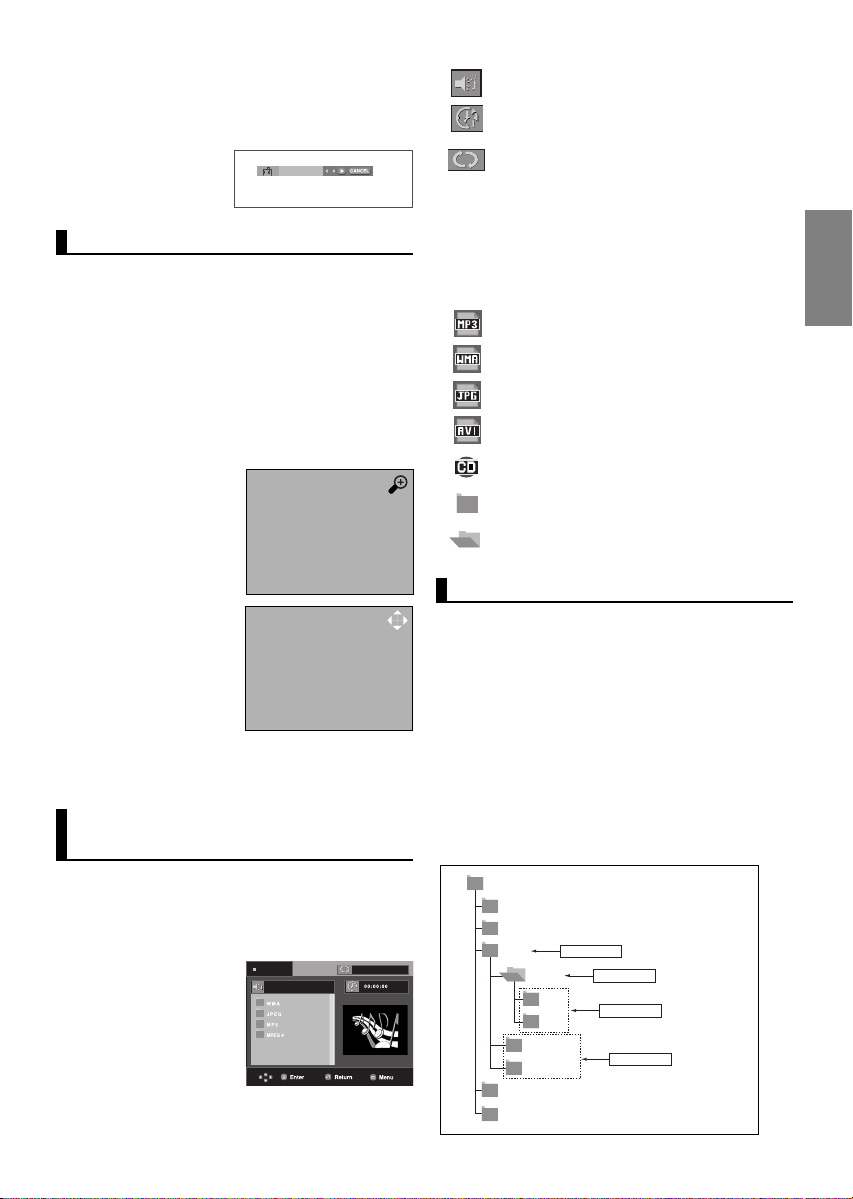
5. Drücken Sie die Taste CANCEL, um das Lesezeichen
zu löschen.
- : Name der aktuell wiedergegebenen Datei
- : Aktuelle Wiedergabezeit.
1 2 3
Zoom-Funktion verwenden
Zoom-Funktion verwenden (DVD)
1. Drücken Sie im Wiedergabe- oder Pausemodus die Taste
ZOOM auf der Fernbedienung.Und drück en Sie die Taste
ENTER
2. Wählen Sie mit den Tasten
und drück en Sie die Taste ENTER.
- Wenn Sie beim Abspielen einer DVD auf ENTER drück
en, wird das Bild in der Abfolge 2x/4x/2x/Normal ver
größert und wieder verkleinert.
// ¦/
die Option Zoom,
Clip-Menü für MP3/WMA/
JPEG/CD Audio/MPEG4
CD Audio oder MP3/WMA/JPEG/MPEG4Datenträger enthalten einzelne Musiktitel und/oder
Bilder, die wie nachfolgend dargestellt in Ordner
sortiert werden können. Dies funktioniert ähnlich wie
das Anlegen von Dateiordnern auf einem Computer.
Stopp
Öffnen Sie das CD-Fach.
Legen Sie den Datenträger ein.
Schließen Sie das Fach.
Das Fach schließt sich, und
das folgende Fenster wird
angezeigt.
Aus
- : Aktueller Wiedergabemodus. Es gibt vier
Modi. Sie können mit der Taste REPEAT
ausgewählt werden.
- Aus (Off): Normale Wiedergabe
- Track : Wiederholung der aktuellen Musikdatei.
- Verzeichnis (Folder): Wiederholung des aktuellen
Ordners.
- Zufallsausw (Random): Wiedergabe der Dateien
in zufälliger Reihenfolge.
- : MP3-Dateisymbol.
- : WMA-Dateisymbol
- : JPEG-Dateisymbol
- : AVI-Dateisymbol
- : CD Audio-Dateisymbol
- : Folder icon.
- : Current Folder icon.
Ordner auswählen
Ordner können im Stopp oder Wiedergabe modus ausgewählt werden.
- Übergeordneten auswählen
Drücken Sie die Taste RETURN, um den übergeordneten
Ordner zu öffnen, oder wählen Sie “..” mit den Tasten
und drücken Sie ENTER, um den übergeordneten Ordner zu
öffnen.
- Nebenordner auswählen
Wählen Sie mit den Tasten
/
den gewünschten Ordner
aus, und drücken Sie die Taste ENTER.
- Unterordner auswählen
Wählen Sie mit den Tasten
/
den gewünschten Ordner
aus, und drücken Sie die Taste ENTER.
Root
WMA
JPEG
MUSIC
1st
2nd
SONG FILE 1
SONG FILE 2
Parent Folder
Current Folder
Sub-Folders
Peer Folders
MP3
SONG FILE 3
MPEG4 FILES
/
,
Deutsch
21
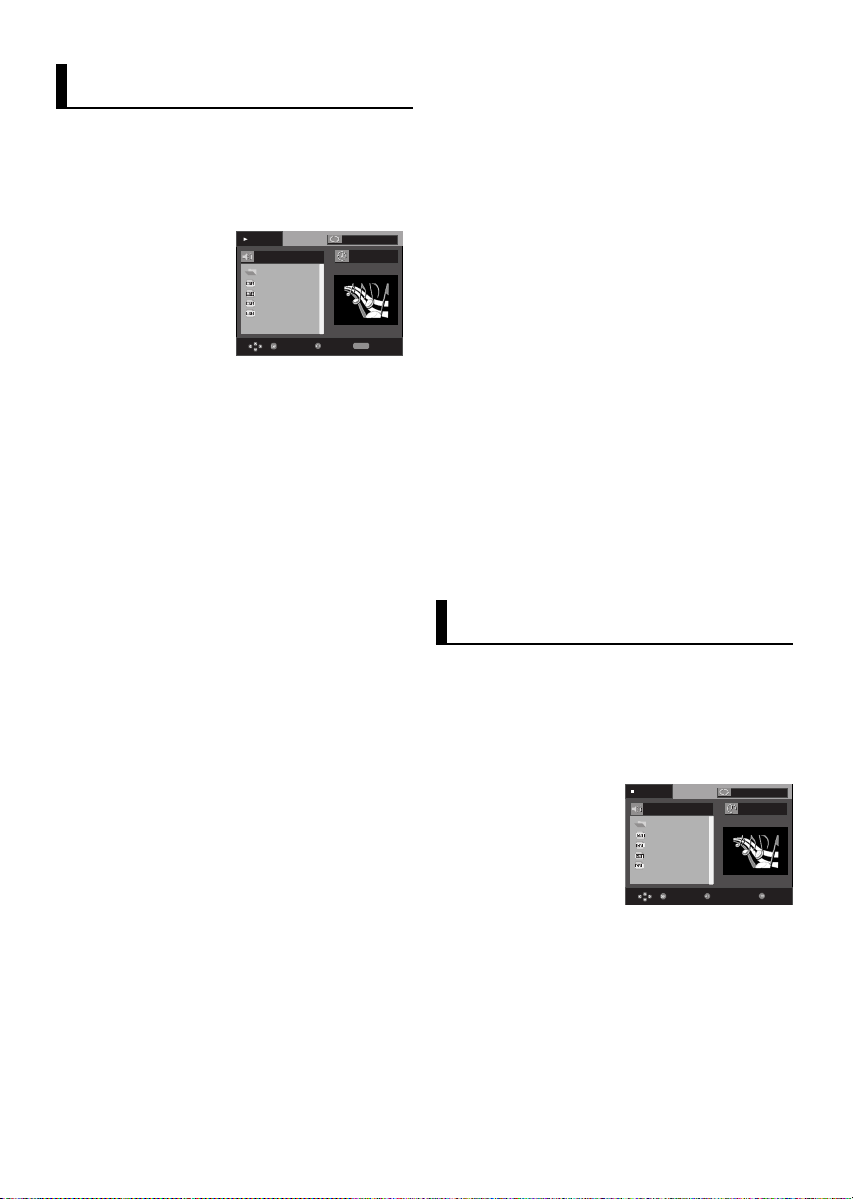
MP3/WMA/CD Audio-
...
Because You
Cactus
Sad Dayu
Wonderful
Because You
00:00:23
REPEAT
ReturnEnter
Repeat
Dateien wiedergeben
1. Öffnen Sie das CD-Fach. Legen Sie den Datenträger ein.
Schließen Sie das Fach.
2. Wählen Sie mit den Tasten
Starten Sie die Wiedergabe der Musikdatei mit der Taste
ENTER.
- Wenn ein Datenträger MP3- und WMA-Dateien enthält,
wird nur ein Dateityp wiedergegeben.
Repeat/Random playback
Drücken Sie die Taste REPEAT, um den Wiedergabemodus zu
ändern. Es gibt vier Modi: Aus (Off), Track, Verzeichnis
(Folder) und Zufallsausw (Random).
- Aus (Off): Normale Wiedergabe
- Track: Wiederholung der aktuellen Musikdatei.
- Verzeichnis (Folder): Wiederholung aller Musikdateien mit
- Zufallsausw (Random): Musikdateien mit gleicher
Mit der Taste CANCEL kehren Sie zur normalen Wiedergabe
zurück.
MP3/WMA-Dateien auf CD-R
Wenn Sie MP3- oder WMA-Dateien auf CD-R aufnehmen,
beachten Sie bitte Folgendes.
- Für MP3- oder WMA-Dateien werden die Formate JOLIET und ISO 9660 empfohlen.
MP3- und WMA-Dateien in den Formaten ISO 9660 und
Joliet sind mit MS-DOS, MS Windows und mit Apple
Macintosh kompatibel. Dieses Format ist das am häufigsten verwendete.
- Achten Sie bei der Benennung von MP3- oder WMADateien darauf, dass der Dateiname 8 Zeichen nicht
überschreitet und die Dateinamenserweiterung “.mp3”
bzw. “.wma” lautet.
Benennen Sie die Datei nach folgendem Muster:
“Titel.mp3” oder “Titel.wma”. Der Dateiname sollte aus
maximal 8 Zeichen bestehen und keine Leerzeichen und
Sonderzeichen enthalten (.,/,\,=,+).
- Bei der Aufnahme von MP3-Dateien sollte die Datenrate
mindestens 128 kbit/s betragen.
Die Klangqualität von MP3-Dateien hängt wesentlich von
der gewählten Datenrate ab. Um eine Klangqualität wie bei
einer Audio-CD zu erreichen, ist eine analoge/digitale
Samplingrate (Konvertierung zu MP3) von 128 kbit/s bis
160 kbit/s erforderlich. Eine höhere Rate als diese (z. B.
über 192 kbit) bewirkt nicht unbedingt eine Verbesserung
der Klangqualität.
22
Bei einer Datenrate unter 128 kbit/s können Audiodateien
nicht zufriedenstellend wiedergegeben werden.
/
eine Musikdatei aus.
Wiedergabe
gleicher Erweiterung im aktuellen
Ordner.
Erweiterung werden in zufälliger
Reihenfolge wiedergegeben
- Bei der Aufnahme von WMA-Dateien sollte die
Datenrate mindestens 64 kbit/s betragen.
Die Klangqualität von WMA-Dateien hängt wesentlich von
der gewählten Datenrate ab.
Um eine Klangqualität wie bei einer Audio-CD zu erreichen,
ist eine analoge/digitale Samplingrate (Konvertierung zu
WMA) von 64 kbit/s bis 192 kbit/s erforderlich.
Bei einer Datenrate unter 64 kbit/s oder über 192 kbit/s
können Audiodateien nicht zufriedenstellend
Aus
wiedergegeben werden.
- Urheberrechtlich geschützte MP3-Dateien dürfen nicht
aufgenommen werden.
Zur Vermeidung unrechtmäßiger Vervielfältigung sind
einige Dateien verschlüsselt und durch einen Code
geschützt. Solche Dateien sind zum Beispiel: Windows
Media™-Dateien (eingetragene Marke von Microsoft) oder
SDMI™-Dateien (eingetragene Marke der SDMI
Foundation). Dateien dieses Typs können nicht vervielfältigt
werden.
- Wichtig:
Diese Empfehlungen sind keine Garantie für die
Wiedergabe von MP3-Aufnahmen durch den DVD-Player
oder für eine gute Klangqualität. Beachten Sie, dass bestimmte Bedingungen beim Brennen von MP3-Dateien auf
CD-R die optimale Wiedergabe auf Ihrem DVD-Player
möglicherweise beeinträchtigen (schlechte Klangqualität,
Gerät erkennt Dateien nicht).
- Dieses Gerät kann pro Datenträger maximal 500 Dateien
und 500 Ordner wiedergeben.
MPEG4-Dateien
wiedergeben
AVI-Dateien enthalten Audio- und Videodaten. Nur AVIDateien mit der Erweiterung “.avi” können wiedergegeben
werden.
1. Öffnen Sie das CD-Fach. Legen Sie den Datenträger ein.
Schließen Sie das Fach.
2. Wählen Sie mit den Tasten /
aus(DivX/XviD), und drücken Sie die Taste ENTER.
Wiederholung
Drücken Sie die Taste REPEAT, um den Wiedergabemodus zu
ändern. Es gibt vier Modi: Aus (Off), Ordner (Folder), Titel
(Title) und A-B (ein Abschnitt zwischen zwei vom Benutzer
bestimmten Punkten).
- Ordner (Folder) : Wiederholung aller AVI-Dateien mit gleicher
Erweiterung im aktuellen Ordner.
- Titel (Title) : Wiederholung des aktuellen Titels.
- A-B : Wiederholt den von ihnen definierten Bereich A-B einer
Disk.
oder
Stopp
/MPEG4
...
a01_divx51b-8
a02_divx505b-8
a03_divx502sp-8
a04_divx412-8
¦¦/
eine AVI-Datei
Enter Return
Aus
00:00:00
T
T
Menu
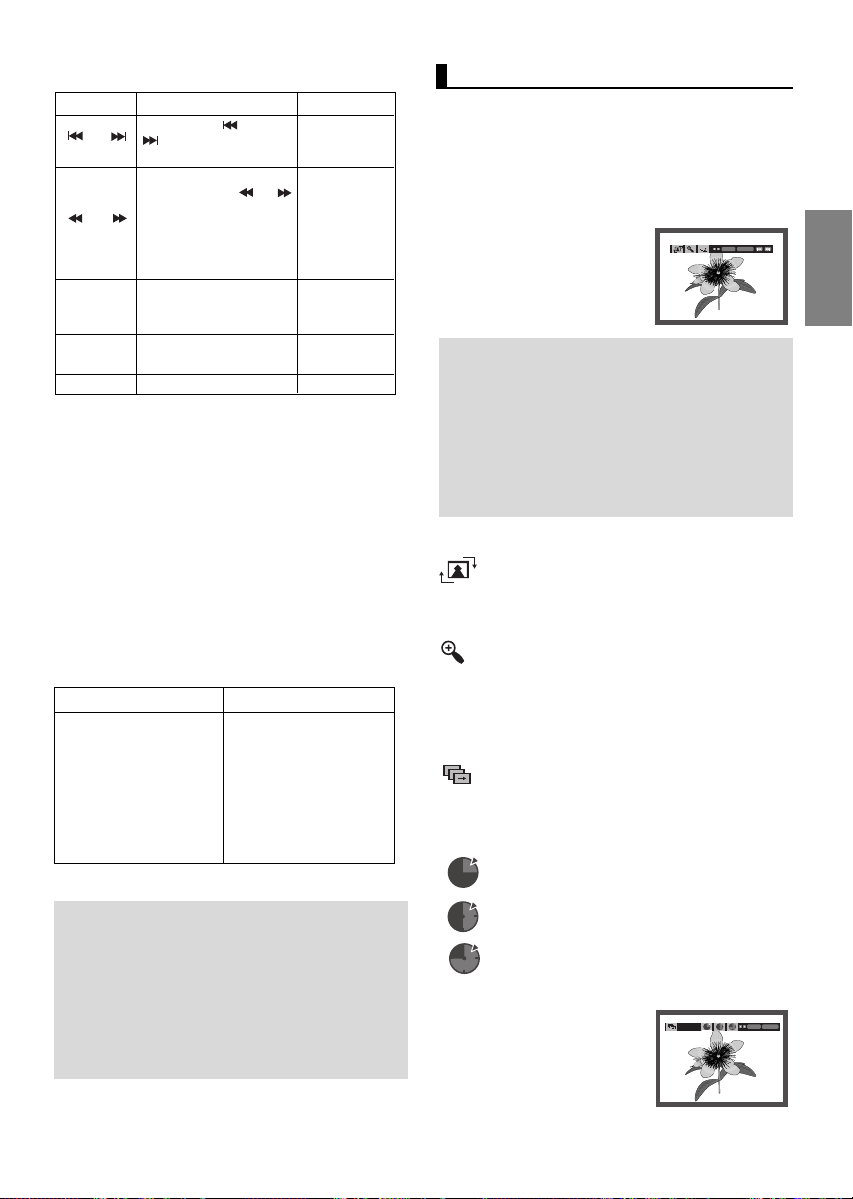
Beschrijving van MPEG4-Funktie.
Funktion Beschreibung Seite
Überspringen
( oder )
Suchlauf
( oder )
Zeitlupe
STEP-
Wiedergabe
ZOOM
- Bei manchen MPEG4-Dateien sind diese Funktionen
möglicherweise nicht verfügbar.
AVI-Dateien auf CD-R
Dieses Gerät kann folgende Video-Kompressionsformate im
AVI-Dateiformat wiedergeben:
- DivX 3.11
- DivX 4 (Auf der Basis von MPEG4 Simple Profile)
- DivX 5 (MPEG4 Simple Profile plus zusätzliche Funktionen
wie B-Frames. Qpel und GMC werden ebenfalls unterstützt.)
- XviD MPEG4-konforme Inhalte.
Dieses Gerät unterstützt folgende maximale Auflösungswerte:
Wenn Sie die Tasten oder
drücken, springt der Player 5
Minuten nach vor oder zurück.
Drücken Sie während der Wiedergabe
die Taste SUCHLAUF ( oder ).
Durch erneutes Drücken wird die
Geschwindigkeit des Suchlaufs
erhöht. In AVI-Dateien kann mit höherer Geschwindigkeit gesucht werden
(2X, 4X, 8X).
Suchlauf mit geringer Geschwindigkeit in
AVI-Dateien
(1/8X, 1/4X, 1/2X).
Bei jedem Drücken der Taste STEP wird
ein neues Einzelbild angezeigt
2X/4X/2X/Normal (in dieser Reihenfolge)
-
-
P15
P15
P21
DivX 3.11, DivX 4, XviD DivX 5
Die Bitrate schwankt
möglicherweise:
Das Gerät kann die
Dekodierung höherer
Bitrate-Bereiche
ÜBERSPRINGEN und
erneut mit der Dekodierung
beginnen, wenn die Bitrate
normal ist.
720 x 480 bei 30 Bildern
pro Sekunde
720 x 576 bei 25 Bildern
pro Sekunde
: Maximale Bitrate: 4 Mbit/s
Hinweis
•
Bestimmte auf PC erstellte MPEG4-Dateien können möglicherweise nicht wiedergegeben werden.
Deshalb werden Codecs, Versionen und
Auflösungen oberhalb der Spezifikation nicht
unterstützt.
•
Diese Gerät unterstützt im MPEG4-Format in
Übereinstimmung mit dem Format ISO 9660
beschriebene CD-R/RW.
Picture CDs wiedergeben
1.Wählen Sie den gewünschten Ordner aus.
2.Wählen Sie mit den Tasten
Clip-Menü, und drücken Sie die Taste ENTER.
3. Drücken Sie die Taste INFO, um das Menü anzuzeigen.
Wählen Sie mit den Tasten
und drücken Sie die Taste ENTER.
Hinweis
- Wenn Sie 10 Sekunden lang keine Taste auf
der Fernbedienung drücken, wird das Menü
automatisch ausgeblendet.
- Durch Drücken der Taste STOP gelangen Sie
zurück ins Clip-Menü.
- Bei Wiedergabe einer Kodak Picture CD werden sofort Fotos angezeigt, und nicht das ClipMenü.
Drehen
: Bei jedem Drücken der Taste ENTER wird das Bild
um 90 Grad gedreht.
Zoom
: Wählen Sie mit den Tasten
Bildschirmbereich aus, der vergrößert werden soll.
Drücken Sie die Taste ENTER. Bei jedem Drücken der
Taste ENTER wird das Bild bis zu 2X vergrößert.
Slide Show
• : Der Diashow-Modus wird aufgerufen.
• Vor dem Starten der Diashow muss das Bildintervall
eingestellt werden.
• : Der Bildwechsel erfolgt automatisch alle 6
Sekunden.
• : Der Bildwechsel erfolgt automatisch alle 12
Sekunden.
• : Der Bildwechsel erfolgt automatisch alle 18
Sekunden.
/
eine Bilddatei aus dem
¦¦/
das gewünschte Menü aus,
/
den
Zeit:
ENTER RETURN
RETURN
ENTER
Deutsch
23
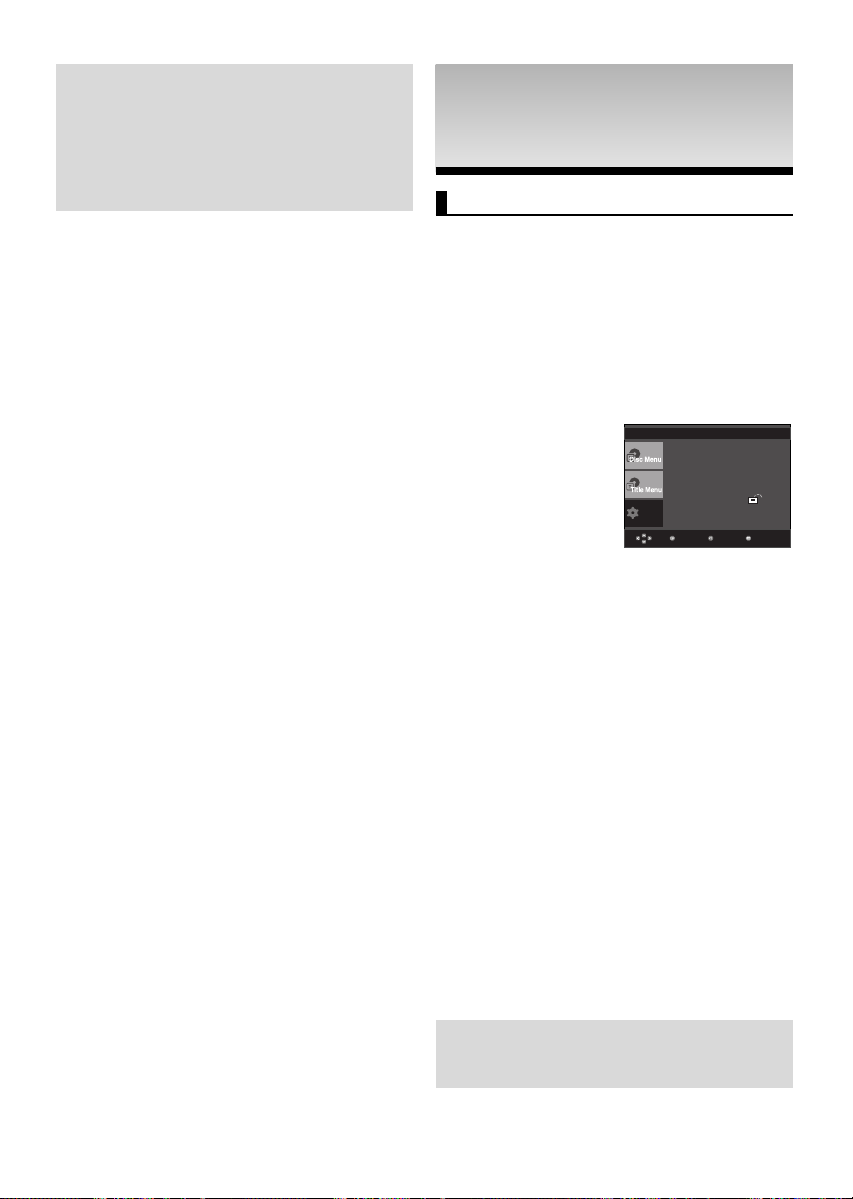
Hinweis
- Die Zeit zwischen den einzelnen Bildern kann,
abhängig von der Dateigröße, vom eingestellten
Intervall abweichen.
- Wenn Sie keine Taste drücken, wird die Diashow
automatisch nach ungefähr 10 Sekunden gestartet.
JPEG-Dateien auf CD-R
- Nur Dateien mit einer der Erweiterungen “.jpg” und “.JPG”
können wiedergegeben werden.
- Wenn der Datenträger beim Brennen nicht “geschlossen”
wurde, wird der Start der Wiedergabe verzögert, und
eventuell werden nicht alle Dateien wiedergegeben.
- Nur CD-R-Datenträger mit JPEG-Dateien in den Formaten
ISO 9660 oder Joliet können wiedergegeben werden.
- Der Name der JPEG-Datei sollte aus maximal 8 Zeichen
bestehen und keine Leerzeichen und Sonderzeichen (. / =
+) enthalten.
- Nur eine durchgehend beschriebene Multisession-CD kann
wiedergegeben werden. Wenn die Multisession-CD ein
leeres Segment enthält, erfolgt die Wiedergabe nur bis zu
diesem Segment.
- Auf einer CD können maximal 3000 Bilder gespeichert
werden.
- Es wird empfohlen, Kodak Picture CDs zu verwenden.
- Bei der Wiedergabe von Kodak Picture CDs können nur
die JPEG-Dateien im Bildordner wiedergegeben werden.
- Kodak Picture CD: Die JPEG-Dateien im Bildordner können automatisch wiedergegeben werden.
- Konica Picture CD: Wählen Sie die JPEG-Dateien aus
dem Clip-Menü aus, um die Bilder anzuzeigen.
- Fuji Picture CD: Wählen Sie die JPEG-Dateien aus dem
Clip-Menü aus, um die Bilder anzuzeigen.
- QSS Picture CD: QSS Picture CDs können eventuell nicht
korrekt wiedergegeben werden.
- Wenn die CD mehr als 500 Dateien enthält, können nur
500 JPEG-Dateien wiedergegeben werden.
- Wenn die CD mehr als 500 Ordner enthält, können nur
JPEG-Dateien aus 500 Ordnern wiedergegeben werden.
SETUP-MENÜ
SETUP-MENÜ
ÄNDERN
ÄNDERN
Setup-Menü verwenden
Mit dem Setup-Menü können Sie benutzerdefinierte
Einstellungen für Ihren DVD-Player vornehmen. Sie
können beispielsweise verschiedene
Spracheinstellungen auswählen, eine
Kindersicherung einrichten oder den DVD-Player an
Ihren Fernsehbildschirm anpassen.
1. Drücken Sie im Stoppmodus die Taste MENU auf der
Fernbedienung. Wählen Sie mit den Tasten
Setup, und drücken Sie die Taste
Spracheneinstellung : Sprache einstellen.
❶
❷
Audio-Optionen : Tonwiedergabeoptionen einstellen.
❸
Anzeigeoptionen : Anzeigeoptionen einstellen. Bildformat
❹
Kindersicherung : Kindersicherung einstellen. Durch
❺
DivX(R) Registrationen : Registrieren Sie diesen Player
2. Wählen Sie mit den
Drücken Sie die Taste
auszuwählen.
3. Drücken Sie erneut die Taste MENU, um das Setup-Fenster
auszublenden, nachdem Sie die gewünschten Einstellungen
vorgenommen haben.
und anderer Anzeigeoptionen
auswählen.
Auswahl einer entsprechenden
Alterseinstufung für die
Kindersicherung können Sie verhindern, dass Kinder für sie nicht
geeignete Filme ansehen.
mit Hilfe des
Registrierungscodes mit dem
DivX(R) Video-On-DemandFormat. Weitere Informationen
finden Sie unter
www.divx.com/vod.
/
die einzelnen Funktionen aus.
oder ENTER, um Unterfunktionen
oder ENTER.
Spracheneinstellung
Audio-Optionen
Anzeigeoptionen
Kindersicherung
DivX(R) Registrationen
Setup
/
die Option
:
MenuReturnEnter
24
Hinweis
Je nach Datenträger sind einige Optionen des
Setup-Menüs möglicherweise nicht verfügbar.
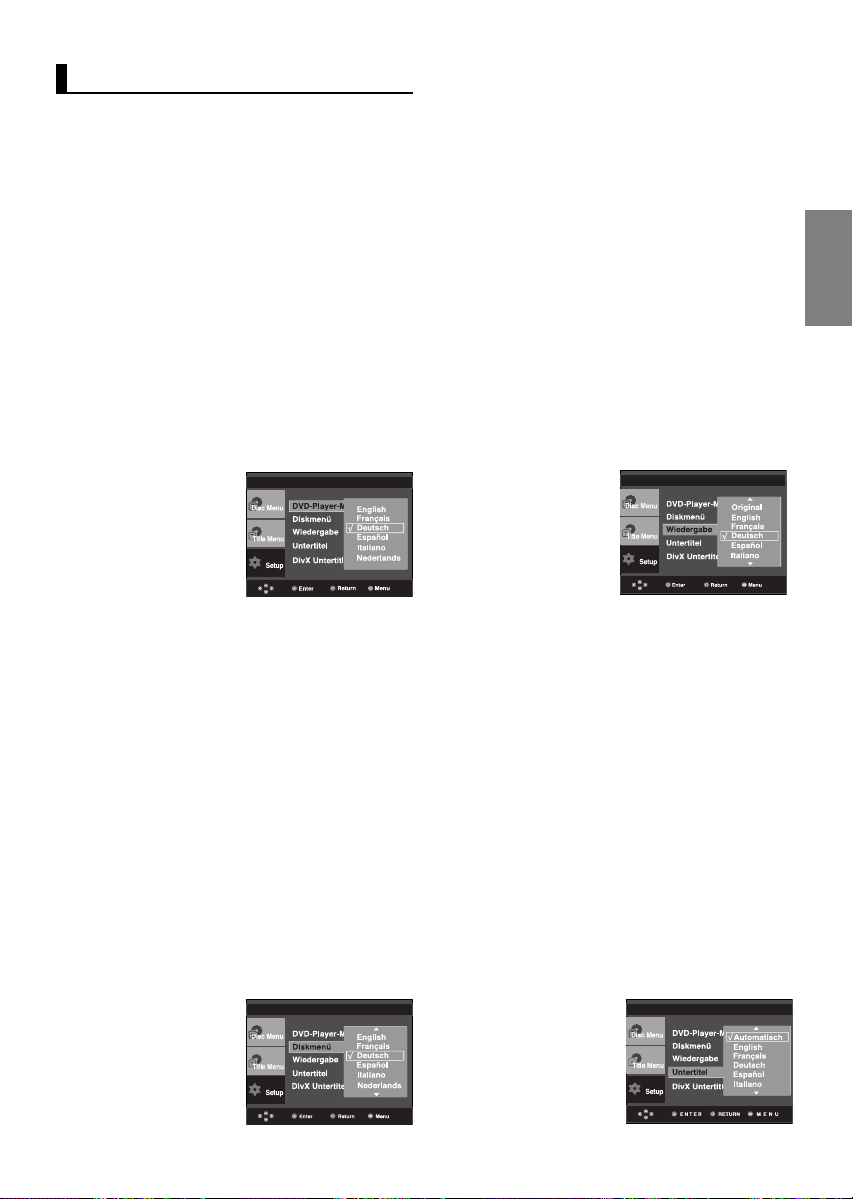
Sprachfunktionen einstellen
Wenn Sie Voreinstellungen für Player-Menü, DiscMenü, Audio und Untertitel vornehmen, gelten diese
fortan bei jeder Wiedergabe eines Films.
Sprache für das Player-Menü wählen
1. Drücken Sie im Stoppmodus die Taste MENU.
2. Wählen Sie mit den Tasten
drücken Sie die Taste
3. Wählen Sie mit den Tasten
Spracheneinstellung aus, und drücken Sie die Taste
oder ENTER.
4. Press the
5. Wählen Sie mit den Tasten
/
buttons to select Player Menu, then press
or ENTER button.
the
aus, und drücken Sie die Taste
- Die Sprache ist ausgewählt, und das Menü
Spracheneinstellung wird erneut angezeigt.
- Drücken Sie die Taste MENU, um das Setup-Menü
auszublenden.
/
oder ENTER.
/
/
die Option Setup, und
die Option
die gewünschte Sprache
oder ENTER.
SPRACHENEINSTELLUNG
Wiedergabesprache einstellen
1. Drücken Sie im Stoppmodus die Taste MENU.
2. Wählen Sie mit den Tasten
drück en Sie die Taste
3. Wählen Sie mit den Tasten
Spracheneinstellung aus, und drücken Sie die Taste
oder ENTER.
4. Wählen Sie mit den Tasten
und drücken Sie die Taste
5. Wählen Sie mit den Tasten
aus, und drücken Sie die Taste
- Wählen Sie “Original”, wenn Sie den Originalton als
Standardsprache auswählen wollen.
- Ist eine gewählte Sprache nicht verfügbar, wird
automatisch die Originalsprache der DVD ausgewählt.
- Die Sprache ist ausgewählt, und das Menü
Spracheinstellung wird erneut angezeigt.
- Drücken Sie die Taste MENU, um das Setup-Menü
auszublenden.
/
oder ENTER.
/
/
oder ENTER.
/
die Option Setup, und
die Option
die Option Wiedergabe,
die gewünschte Sprache
oder ENTER.
SPRACHENEINSTELLUNG
Deutsch
Sprache für das Disc Menu (Disc-Menü)
wählen
Mit dieser Funktion wird die Anzeigesprache für das
Disc-Menü eingestellt.
1. Drücken Sie im Stoppmodus die Taste MENU.
2. Wählen Sie mit den Tasten
drücken Sie die Taste
3. Wählen Sie mit den Tasten
Spracheneinstellung aus, und drücken Sie die Taste
oder ENTER.
4. Wählen Sie mit den Tasten
drücken Sie die Taste
5. Wählen Sie mit den Tasten
aus, und drücken Sie die Taste
- Ist eine gewählte Sprache nicht verfügbar, wird
automatisch die Originalsprache der DVD ausgewählt.
- Die Sprache ist ausgewählt, und das Menü
Spracheinstellung wird erneut angezeigt.
- Drücken Sie die Taste MENU, um das Setup-Menü
auszublenden.
/
oder ENTER.
/
/
oder ENTER.
/
die Option Setup, und
die Option
das Diskmenü aus, und
die gewünschte Sprache
oder ENTER.
SPRACHENEINSTELLUNG
Untertitel-Sprache wählen
1. Drücken Sie im Stoppmodus die Taste MENU.
2. Wählen Sie mit den Tasten
drück en Sie die Taste
3. Wählen Sie mit den Tasten
Spracheneinstellung aus, und drücken Sie die Taste
oder ENTER.
4. Wählen Sie mit den Tasten
drücken Sie die Taste
5. Wählen Sie mit den Tasten
aus, und drücken Sie die Taste
- Wählen Sie “Automatisch”, wenn Audio und Untertitel
in der gleichen Sprache wiedergegeben werden sollen.
- .\ Auf einigen Datenträgern sind
möglicherweise nicht alle Sprachen verfügbar. Ist eine
gewählte Sprache nicht verfügbar, wird automatisch die
Originalsprache der DVD ausgewählt.
- Die Sprache ist ausgewählt, und das Setup-Menü wird
erneut angezeigt.
- Drücken Sie die Taste MENU, um das Setup-Menü
auszublenden.disappear, press the MENU button.
/
oder ENTER.
/
/
oder ENTER.
/
die Option Setup, und
die Option
die Option Untertitel, und
die gewünschte Sprache
oder ENTER.
SPRACHENEINSTELLUNG
25
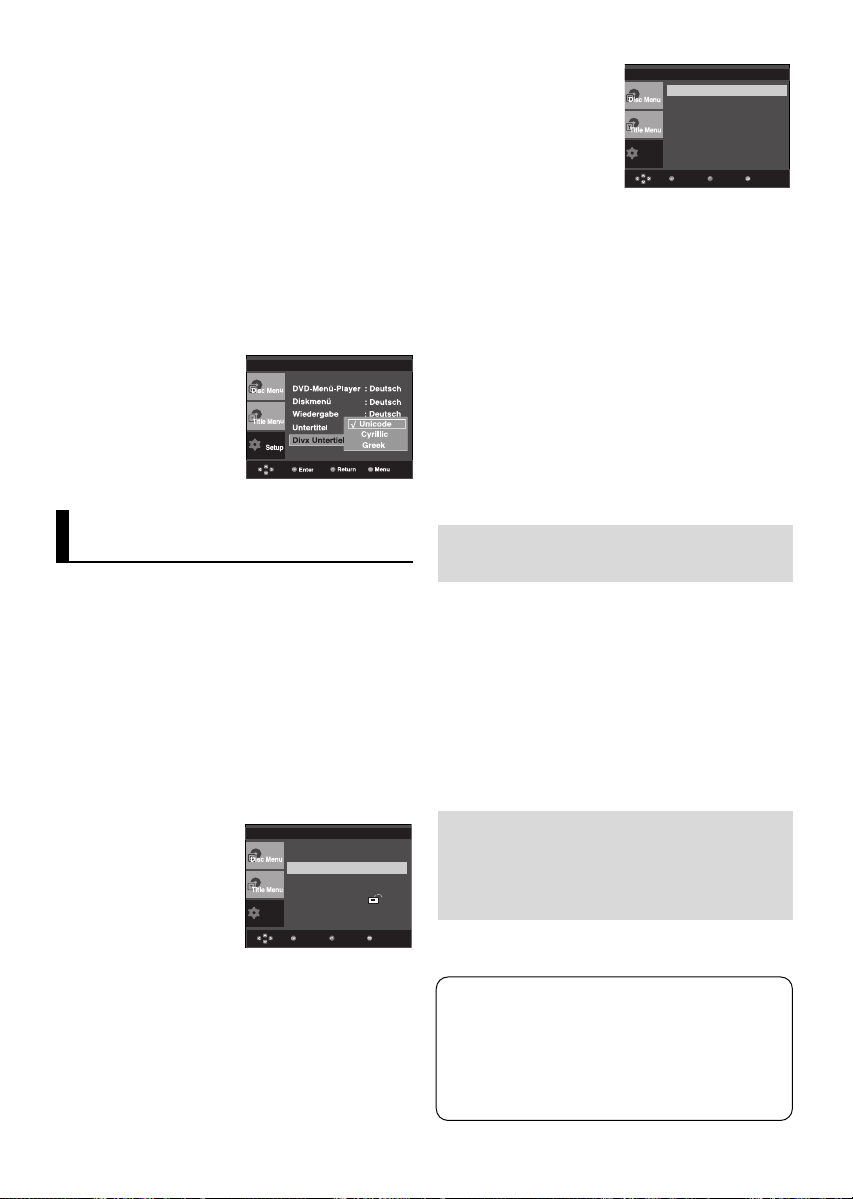
DivX-Untertitel-Sprache wählen
Setup
MenuReturnEnter
Setup
MenuReturnEnter
1. Drücken Sie im Stoppmodus die Taste MENU.
2. Wählen Sie mit den Tasten
drück en Sie die Taste
3. Wählen Sie mit den Tasten
Spracheneinstellung aus, und drücken Sie die Taste
oder ENTER.
4. Wählen Sie mit den Tasten
und drücken Sie die Taste
5. Wählen Sie mit den Tasten
Sprache aus, und drücken Sie die Taste
ENTER.
- Die Sprache ist ausgewählt, und das Setup-Menü wird
erneu angezeigt.
- Drücken Sie die Taste MENU, um das Setup-Menü
auszublenden.
/
die Option Setup, und
oder ENTER.
/
die Option
/
die OptionDivX Untertitel,
oder ENTER.
/
die gewünschte
oder
SPRACHENEINSTELLUNG
Tonwiedergabeoptionen
einstellen
Mit den Tonwiedergabeoptionen können Sie
Toneinstellungen ändern und an Ihr Audiosystem
anpassen.
1.
Mit den Tonwiedergabeoptionen können Sie Ton
einstell ungen ändern und an Ihr Audiosystem
anpassen.
2. Wählen Sie mit den Tasten /die Option Setup, und
drück en Sie die Taste
3. Wählen Sie mit den Tasten
Optionen, und drücken Sie die Taste
4.Wählen Sie mit den Tasten
aus, und drücken Sie die Taste
oder ENTER.
/
die Option Audio-
/
die gewünschte Option
oder ENTER.
oder ENTER.
Spracheneinstellung
Audio-Optionen
Anzeigeoptionen
Kindersicherung
DivX(R) Registrationen
:
Dolby Dig. Ausgang
❶
- Bitstream: Dolby Digital- oder DTS-Bitstream über
❷
MPEG-2 Dig. Ausgang
- PCM: Konvertierung zu PCM(2CH)-Ton.
❸
DTS
Hinweis
❹
Dynam. Kompression
❺
PCM Downsampling
AUDIO-OPTIONEN
Dolby Dig. Ausgang :PCM
MPEG-2 Dig. Ausgang :PCM
DTS :Aus
Dynam. Kompression :Ein
PCM Downsampling :Ein
- PCM: Konvertierung zu PCM(2CH)-Ton.
Digitalausgang.
Wählen Sie Bitstream bei Verwendung
eines Dolby Digital- oder DTS-Decoders.
- Bitstream: Konvertierung zu MPEG-2 Digital Bitstream
(5.1CH oder 8CH).
Wählen Sie Bitstream, wenn Sie einen digitalen Audioausgang verwenden.
- Aus: Keine digitale Signalausgabe.
- Ein: DTS-Bitstream wird ausgegeben.
Wählen Sie DTS Ein, wenn Sie einen DTSDecoder anschließen.
- Beim Abspielen von DTS-DVDs ist keine analoge
Tonwiedergabe möglich.
- Ein : Dynamische Kompression aktivieren.
- Aus : Standardwert einstellen.
- Ein : Wählen Sie diese Option, wenn der verwendete
Verstärker nicht für 96 kHz geeignet ist.
In diesem Fall werden 96-kHz-Signale zu 48-
kHz Signalen konvertiert.
- Aus : Wählen Sie diese Option, wenn der verwendete
Verstärker für 96 kHz geeignet ist.
In diesem Fall werden alle Signale unverändert
ausgegeben.
Hinweis
Auch bei deaktiviertem PCM-Down-Sampling gilt:
• Bei einigen DVDs wird für die Tonwiedergabe
über den Digitalausgang automatisch
Down-Sampling durchgeführt.
26
Hergestellt unter Lizenz von Dolby®
Laboratories. “Dolby” sowie das Doppel-DSymbol sind Warenzeichen der Dolby®
Laboratories.
“DTS” und “DTS Digital Surround” sind eingetragene Marken von Digital Theater Systems, Inc.
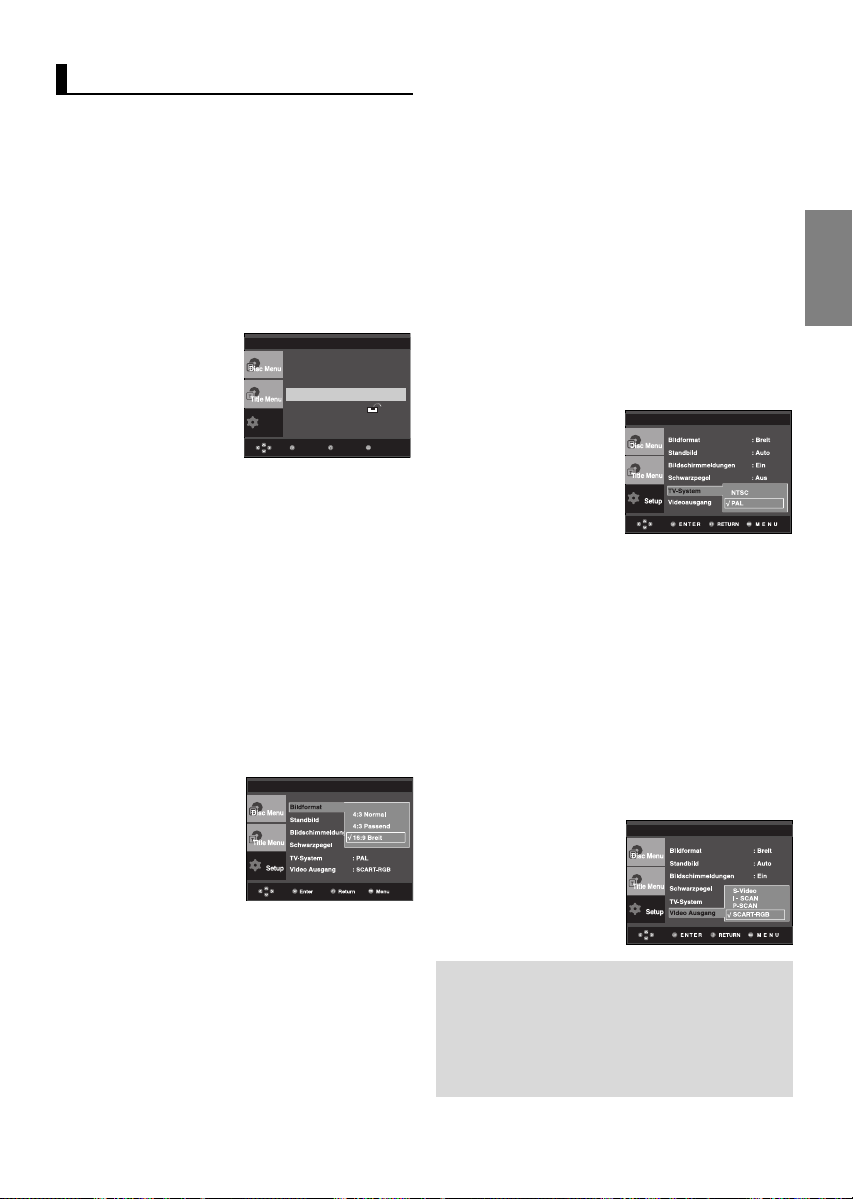
Anzeigeoptionen einstellen
Setup
MenuReturnEnter
Über die Anzeigeoptionen können Sie verschiedene
Videofunktionen des Players einstellen.
1. Drücken Sie im Stoppmodus die Taste MENU.
2. Wählen Sie mit den Tasten
drück en Sie die Taste
3. Wählen Sie mit den Tasten
Anzeigeoptionen aus, und drücken Sie die Taste
ENTER.
4. Wählen Sie mit den Tasten
aus, und drücken Sie die Taste
Bildformat
❶
Sie können ein Bildformat wählen, das zum
Bildseitenverhältnis Ihres Fernsehgerätes passt.
- 4:3 Normal (4:3 Letterbox) : Mit dieser Einstellung können Sie auf einem Fernseher mit dem Bildformat 4:3 eine
DVD im Breitbildformat 16:9 wiedergeben. Am oberen
und unteren Rand sind schwarze Balken zu sehen.
- 4:3 Passend (4:3 Pan&Scan): Wenn Sie diese
Einstellung wählen, wird nur der zentrale Bereich von
16:9-Filmen auf Ihrem konventionellen Fernseher
angezeigt. Rechter und linker Bildrand werden
abgeschnitten.
- 16:9 Breit (16:9 Wide): Mit dieser Einstellung wird auf
Breitbildfernsehern das volle Breitbildformat 16:9
angezeigt.
/
die Option Setup, und
oder ENTER.
/
die Option
/
die gewünschte Option
oder ENTER.
Spracheneinstellung
Audio-Optionen
Anzeigeoptionen
Kindersicherung
DivX(R) Registrationen
:
ANZEIGEOPTIONEN
oder
❸
Bildschirmmeldungen
Die Anzeige von Bildschirmmeldungen auf Ein oder stellen.
❹
Schwarzpegel
Regelt die Helligkeit des Bildschirms. (Ein oder Aus. Nicht
verfügbar bei Progressiver Abtastung.
TV-System
❺
- NTSC: Bei Verwendung von NTSC-Datenträgern ist zu
beachten:
• Wenn Ihr Fernseher nur über einen PAL-Videoeingang
verfügt, müssen Sie “PAL” auswählen. Bei Auswahl von
“PAL” ist das Ausgabeformat PAL 60 Hz.
• Wenn Ihr Fernseher über einen NTSC-Eingang verfügt,
wählen Sie “NTSC”.
- PAL: Bei Verwendung von PAL-Datenträgern ist zu
beachten:
• Wenn Ihr Fernseher nur über einen NTSC-
Videoeingang verfügt, müssen Sie “NTSC” auswählen.
• Wenn Ihr Fernseher nur über einen PAL-Eingang ver
fügt, wählen Sie “PAL”.
Videoausgang
➏
Videoausgang wählen.
- S-Video: Wählen Sie diese Option für die Verwendung
von Video und
S-Video Out.
- I-SCAN: Wählen Sie diese Option für Ausgabe im
Zeilensprungverfahren (525i).
- P-SCAN: Wählen Sie diese Option für Ausgabe mit
Progressiver Abtastung (525p).
- Scart-Ausgang: Wählen Sie diese Option, wenn Sie
einen Scart-Ausgang verwenden.
• Wenn im Untermenü des Menüs Display Setup
(Bildschirmeinstellungen) keine Yes/No (Ein/Aus)Auswahl erfolgt, wird nach 10 Sekunden das vorhMenü
angezeigt.
Deutsch
ANZEIGEOPTIONEN
ANZEIGEOPTIONEN
Standbijd
❷
Mit diesen Optionen kann das Bildflimmern im
Standbildmodus beseitigt und kleine Schrift besse
dargestellt werden.
- Auto: Wenn Sie Auto auswählen, werden Halbbild- und
Vollbildmodus automatisch eingestellt.
- Bereich (Field): Wählen Sie diese Option, wenn das Bild
im Auto-Modus flimmert.
- Einzelbild (Frame): Wählen Sie diese Option, wenn Sie
kleine Schrift im Auto-Modus besser darstellen möchten.
• Sehen Sie in der Bedienungsanleitung Ihres Fernsehers
nach, ob das Gerät Progressive Abtastung unterstützt. Falls
dies der Fall ist, befolgen Sie die Anweisungen in der
Bedienungsanleitung des Fernsehgerätes, um die
Einstellungen zur Progressiven Abtastung im Menüsystem
des Fernsehers vorzunehmen.
• Eine falsche Einstellung des Videoausgangs kann zur
Blockierung des Bildschirms führen.
27
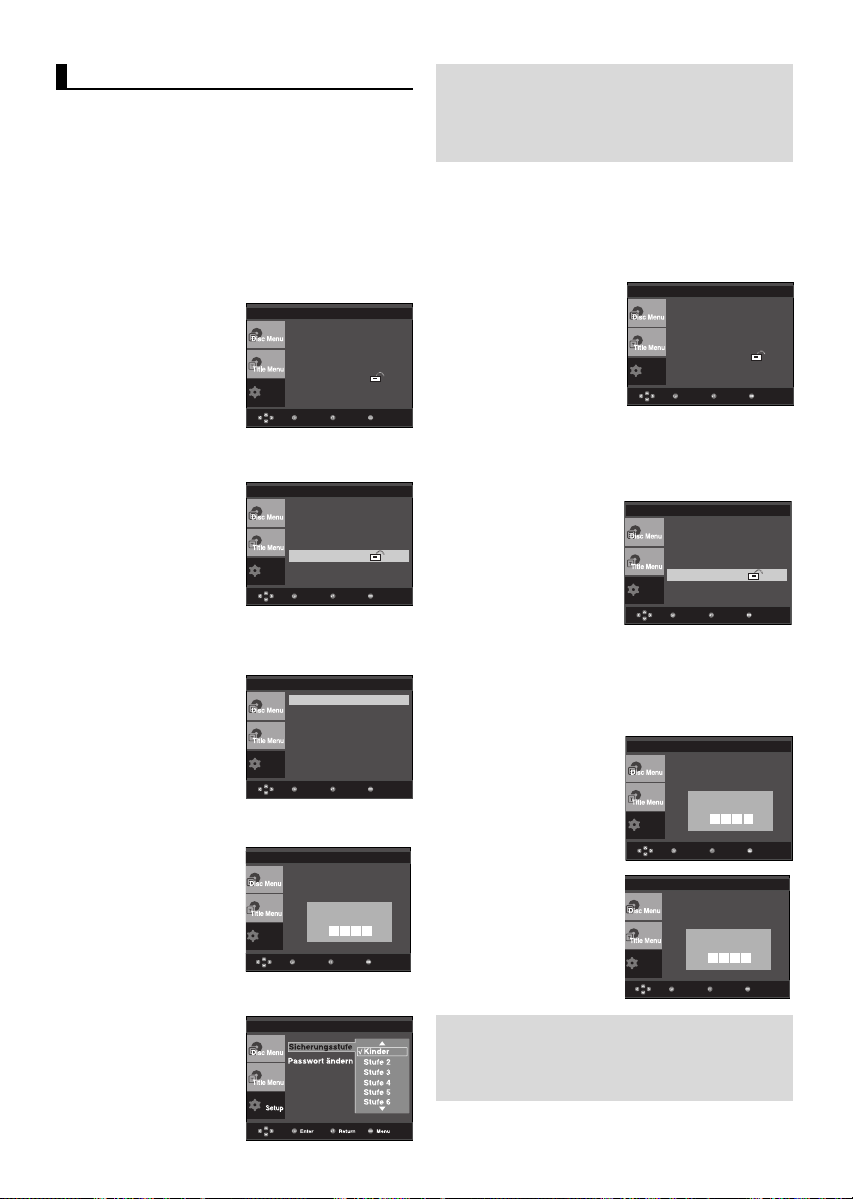
Setup
MenuReturnEnter
Kindersicherung einstellen
Setup
MenuReturnEnter
Setup
MenuReturnEnter
Setup
MenuReturnEnter
Setup
MenuReturnEnter
Setup
MenuReturnEnter
Setup
MenuReturnEnter
Die Kindersicherung funktioniert in Verbindung mit
der entsprechenden Einstellung auf der DVD und
verhindert, dass Ihre Kinder für sie nicht geeignete
Filme ansehen. Eine DVD kann bis zu 8
Alterseinstufungen enthalten.
Alterseinstufung einstellen
1. Drücken Sie im Stoppmodus die Taste MENU.
2. Wählen Sie mit den Tasten
drück en Sie die Taste
3. Wählen Sie mit den Tasten/
und drücken Sie die Taste
/
die Option Setup, und
oder ENTER.
Spracheneinstellung
Audio-Optionen
Anzeigeoptionen
Kindersicherung
DivX(R) Registrationen
Setup
die Option indersicherung,
oder ENTER.
Spracheneinstellung
Audio-Optionen
Anzeigeoptionen
Kindersicherung
DivX(R) Registrationen
:
MenuReturnEnter
:
- Drücken Sie die Taste MENU, um das Setup-Menü
auszublenden.
- Wenn Sie beispielsweise Level 6 auswählen,
werden DVDs mit Level 7 und 8 nicht
wiedergegeben.
Kennwort ändern
1. Drücken Sie im Stoppmodus die Taste MENU.
2. Wählen Sie mit den Tasten
drück en Sie die Taste
3.
Wählen Sie mit den Tasten /die Option
und drücken Sie die Taste
Das Fenster “Kennwort eingeben” wird angezeigt.
Geben Sie Ihr Kennwort ein.
/
oder ENTER.
oder ENTER.
die Option Setup, und
Spracheneinstellung
Audio-Optionen
Anzeigeoptionen
Kindersicherung
DivX(R) Registrationen
:
Kindersicherung
Spracheneinstellung
Audio-Optionen
Anzeigeoptionen
Kindersicherung
DivX(R) Registrationen
:
,
4. Wählen Sie mit den Tasten /die Option Sicherungs-
stufe, und drücken Sie die Taste
oder ENTER
Sicherungsstufe : Kinder
Passwort ändern
5. Geben Sie Ihr Kennwort ein.
- Durch Versäumnis ist Passwort zu 0000 bestimmt.
Sicherungsstufe : Kinder
Passwort ändern
Passwort Einstellen
6. Wählen Sie mit den Tasten /die gewünschte
Alterseinstufung, und drücken Sie die Taste
Z. B. Kinder einstellen.
28
KINDERSICHERUNG
KINDERSICHERUNG
oder ENTER.
KINDERSICHERUNG
4. Wählen Sie mit den Tasten /die Option Passwort
ändern, und drücken Sie die Taste
oder ENTER. Geben
Sie das neue Kennwort ein. Geben Sie das neue Passwort
ändern.
KINDERSICHERUNG
Sicherungsstufe : Kinder
Passwort ändern
Passwort Einstellen
KINDERSICHERUNG
Sicherungsstufe : Kinder
Passwort ändern
Neues Passwort Einstellen
Hinweis
Falls Sie Ihr Kennwort vergessen haben, gehen
Sie wie im Kapitel “Kennwort vergessen” in der
Anleitung zur Fehlerbehebung vor.
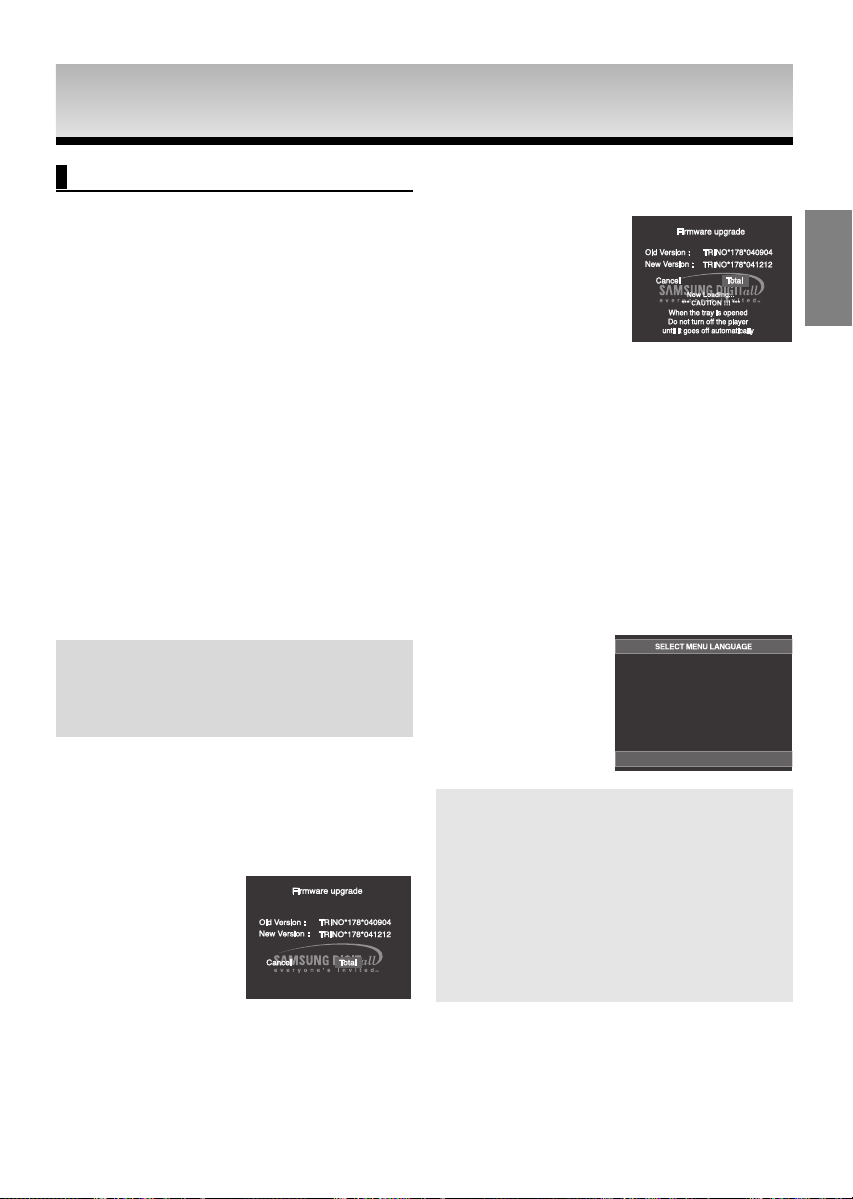
WEITERE INFORMA
WEITERE INFORMA
TIONEN
TIONEN
Firmware Aktualisierung
Einführung
Samsung bietet regelmäßige SoftwareAktualisierungen über die Website
www.samsung.com an, um eine optimale Leistung
des Geräts zu gewährleisten.
Ein Beispiel dafür ist der neue MPEG4-Codec.
Welche Verbesserungen Sie erzielen, hängt von der
verwendeten Aktualisierungs-Software und von der
Originalsoftware Ihres DVD-Players ab.
- Nach einiger Zeit wird das CD-Fach automatisch geöffnet.
Aktualisierungs-CD erstellen
Laden Sie die Upgrade-datei von der Website auf Ihren
PC, und brenennen Sie die heruntergeladene datei
anhand der folgenden Schhiritte auf eine beschreibbare
CD-R order CD-RW
1. Sie müssen eine neue Datei über das Download Center der
Samsung-Website (www.samsung.com) herunterladen.
2. Speichern Sie die Datei auf eine CD-RW.
Hinweis
- Dateisystem: CD-ROM ISO Level
- Zeichensatz: ISO 9660
- Singlesession, CD abgeschlossen
- Niedrige Schreibgeschwindigkeit
Aktualisierung durchführen
- Wenn die Aktualisierung erfolgreich war, wird das CD-
3. Wählen Sie mit den Zifferntasten die gewünschte Sprache
2. Wählen Sie mit den Tasten ¦¦/die Option Total, und
drücken Sie die Taste ENTER.
Die Firmware-Aktualisierung
wird gestartet
Nehmen Sie die CD heraus, und warten Sie ungefähr 2
Minuten.
Fach automatisch geschlossen und das Gerät schaltet
sich aus und wieder ein.Nach dem Einschalten wird das
nachfolgend dargestellte Fenster angezeigt.
aus.
Press 1 for English
Touche 2 pour Français
Drücken Sie 3 für Deutsch
Pulsar 4 para Español
Premere 5 per Italiano
Druk op 6 voor Nederlands
Deutsch
1. Öffnen Sie das CD-Fach. Legen Sie den Datenträger ein.
Schließen Sie das Fach.
Das Aktualisierungsfenster wird angezeigt.
Die Firmware-
Aktualisierungwird angezeigt
Hinweis
- Wenn „Menüsprache wählen" nicht angezeigt
wird, wenden Sie sich an den Kundendienst von
Samsung.
- Ziehen Sie während der Aktualisierung auf
keinen Fall den Netzstecker aus der Steckdose,
und drücken Sie keine Taste.
- Änderungen beim Aktualisierungsvorgang vorbehalten. Informieren Sie sich zum aktuellen Stand
im Internet (www.samsung.com).
29
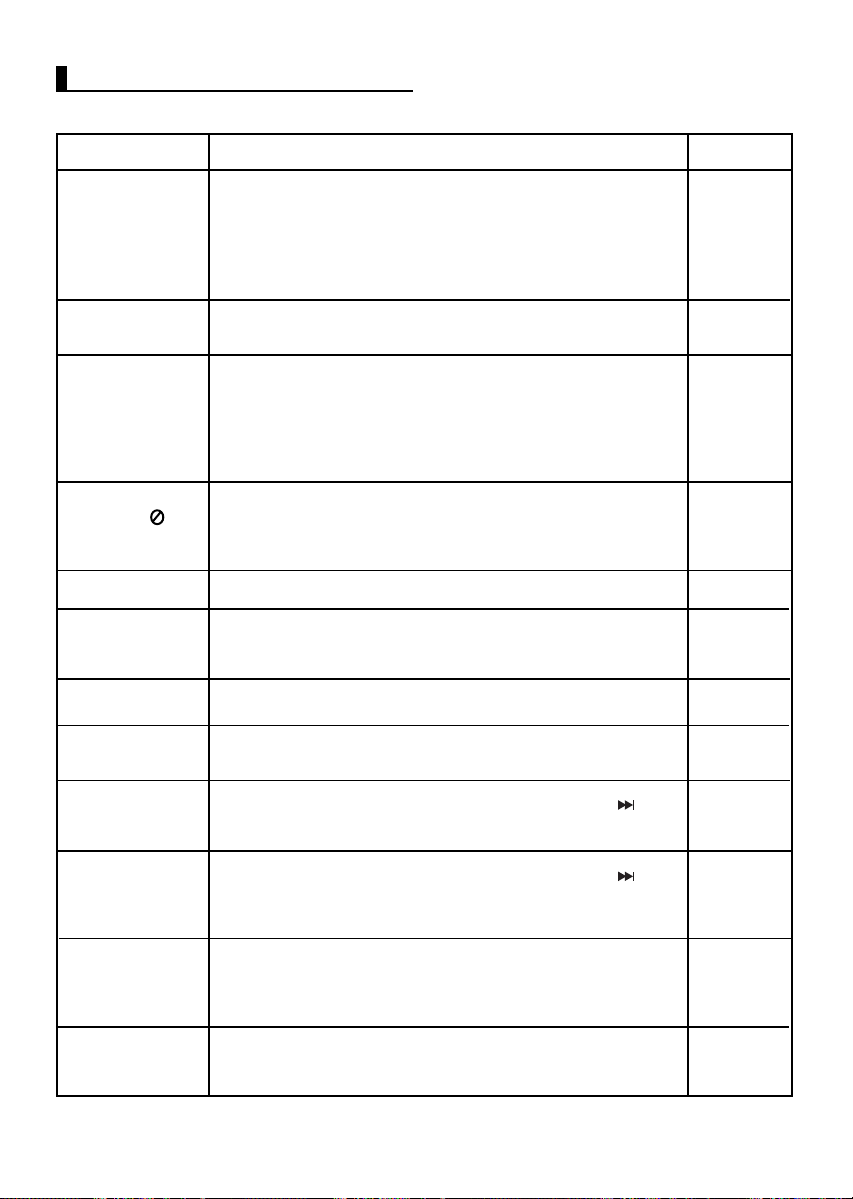
Fehlersuche
Bevor Sie sich an den Kundendienst wenden, überprüfen Sie bitte die folgenden Punkte.
Problem
• Überprüfen Sie die Batterien der Fernbedienung. Ersetzen Sie die Batterien, falls
Die Fernbedienung
funktioniert nicht.
CD/DVD wird nicht
wiedergegeben.
5.1-Kanal-Sound
wird nicht
wiedergegeben.
Das Symbol wird
angezeigt.
Das Disc Menu (Disc-Menü)
wird nicht angezeigt.
Der Wiedergabemodus
weicht von der Einstellung
im Setup-Menü ab.
Das Bildschirmeinstellung
lässt sich nicht ändern.
• Verwenden Sie die Fernbedienung in einer Entfernung von maximal 7 m zum
• Entfernen Sie die Batterien, und halten Sie eine oder mehrere Tasten für einige
• Überprüfen Sie, ob die CD/DVD mit der Beschriftung nach oben zeigend eingelegt
• Überprüfen Sie den Regionalcode der DVD.
• 5.1-Kanal-Sound kann nur wiedergegeben werden, wenn die folgenden
• Überprüfen Sie, ob die CD/DVD oder ihre Hülle die Beschriftung „5.1 CH" trägt. o
• Prüfen Sie, ob im SETUP-Menü bei der Audiowiedergabe „Bitstream" eingestellt
• Die Funktion oder Option ist zur Zeit aus folgenden Gründen nicht verfügbar:
1. Die DVD-Software verhindert die Ausführung.
2. Die DVD-Software unterstützt die Option (z. B. Kamerawinkel) nicht.
3. Die Option ist zurzeit nicht verfügbar.
4. Sie haben eine nicht existierende Titel- oder Kapitelnummer gewählt.
• Überprüfen Sie, ob die CD/DVD ein Menü besitzt.
• Einige der im Setup-Menü ausgewählten Funktionen funktionieren nicht einwand-
• Die Bildschirmeinstellung ist durch die CD/DVD festgelegt.
Vorgehensweise
erforderlich.
Fernsehgerät.
Minuten gedrückt, um den Mikroprozessor vollständig zu entladen und die
Fernbedienung auf die Werkseinstellung zurückzusetzen. Legen Sie die Batterien
wieder ein und versuchen Sie erneut, die Fernbedienung zu verwenden.
wurde.
Bedingungen erfüllt sind: :
1) Der DVD-Player ist mit dem richtigen Verstärker verbunden.
2) Die CD/DVD wurde mit 5.1-Kanal-Sound aufgenommen.
Überprüfen Sie, ob Ihr Audiosystem ordnungsgemäß funktioniert.
ist.
frei, wenn die CD/DVD nicht für die Ausführung der entsprechenden Funktion
vorgesehen is
t.
Seite
P3
P5
P13-14
P26
P24~28
P27
Keine Tonwiedergabe.
Der Bildschirm ist
blockiert.
Sie haben das
vergessen
Kennwort
Wenn andere
Probleme auftauchen sollten:
Das Bild rauscht
oder ist verzerrt.
30
• Überprüfen Sie, ob Sie im Menü Tonwiedergabe-Einstellungen den richtigen digitalen Ausgang gewählt haben.
• Nehmen Sie die CD/DVD aus dem Gerät, und drücken Sie die Taste länger
als 5 Sekunden. Alle Einstellungen werden auf die werksseitigen
Standardeinstellungen zurückgesetzt.
• Nehmen Sie die CD/DVD aus dem Gerät, und drücken Sie die Taste länger
als 5 Sekunden. Alle Einstellungen, einschließlich Kennwort, werden auf die
werksseitigen Standardeinstellungen zurückgesetzt. Verwenden Sie diese Option
nur wenn unbedingt nötig.
• Suchen Sie im Inhaltsverzeichnis nach den Abschnitten des Benutzerhandbuchs,
die das aktuelle Problem behandeln, und befolgen Sie die Anweisungen
nochmals.
• Wenn das Problem nicht behoben werden kann, wenden Sie sich an einen
autorisierten Kundendienst in Ihrer Umgebung.
• Überprüfen Sie die CD/DVD auf Verunreinigungen oder Kratzer.
• Reinigen Sie die CD/DVD.
P26
P15
P28
P2
